Hoe om by ExpertOption vir beginners te handel

Hoe om te registreer in ExpertOption
Begin die handelskoppelvlak in 1 klik
Registrasie op die platform is 'n eenvoudige proses wat uit net 'n paar kliks bestaan. Om die handelskoppelvlak met 1 klik oop te maak, klik op die "Probeer gratis demo" -knoppie.
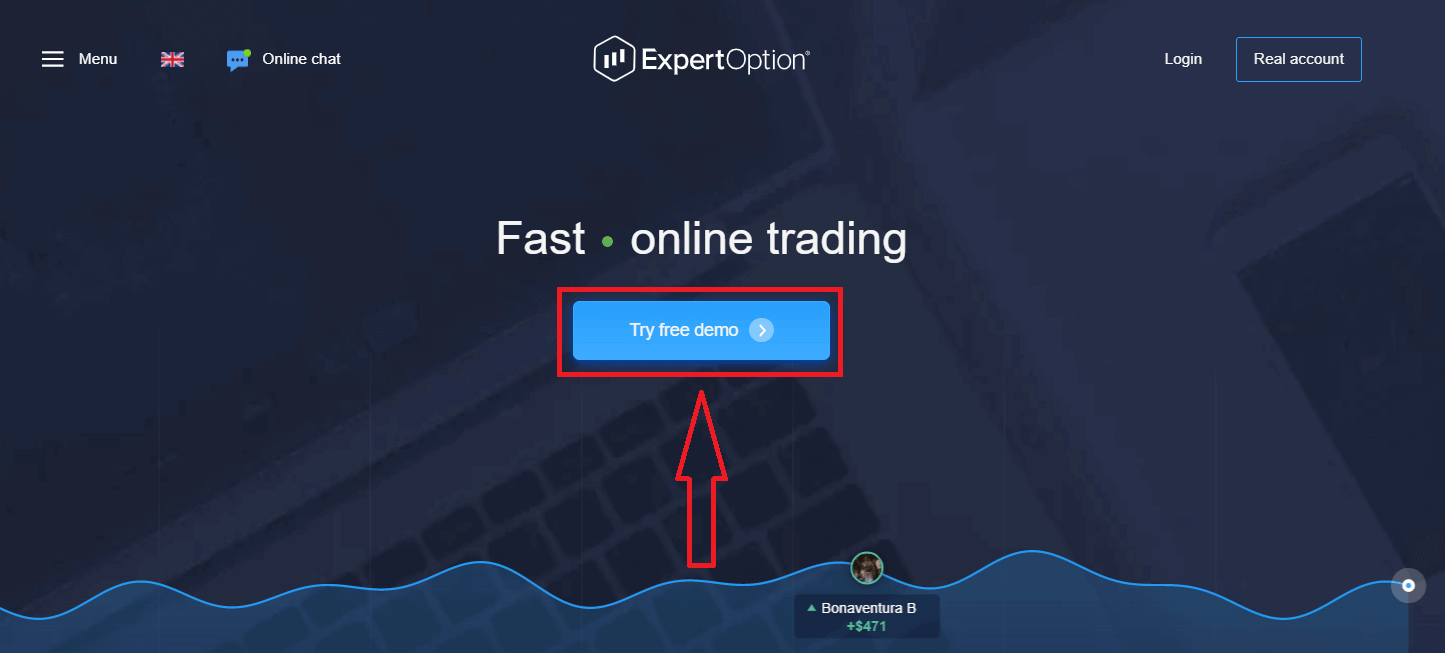
Dit sal jou na die Demo-handelsbladsy neem om te begin handel dryf met $10,000 in Demo-rekening
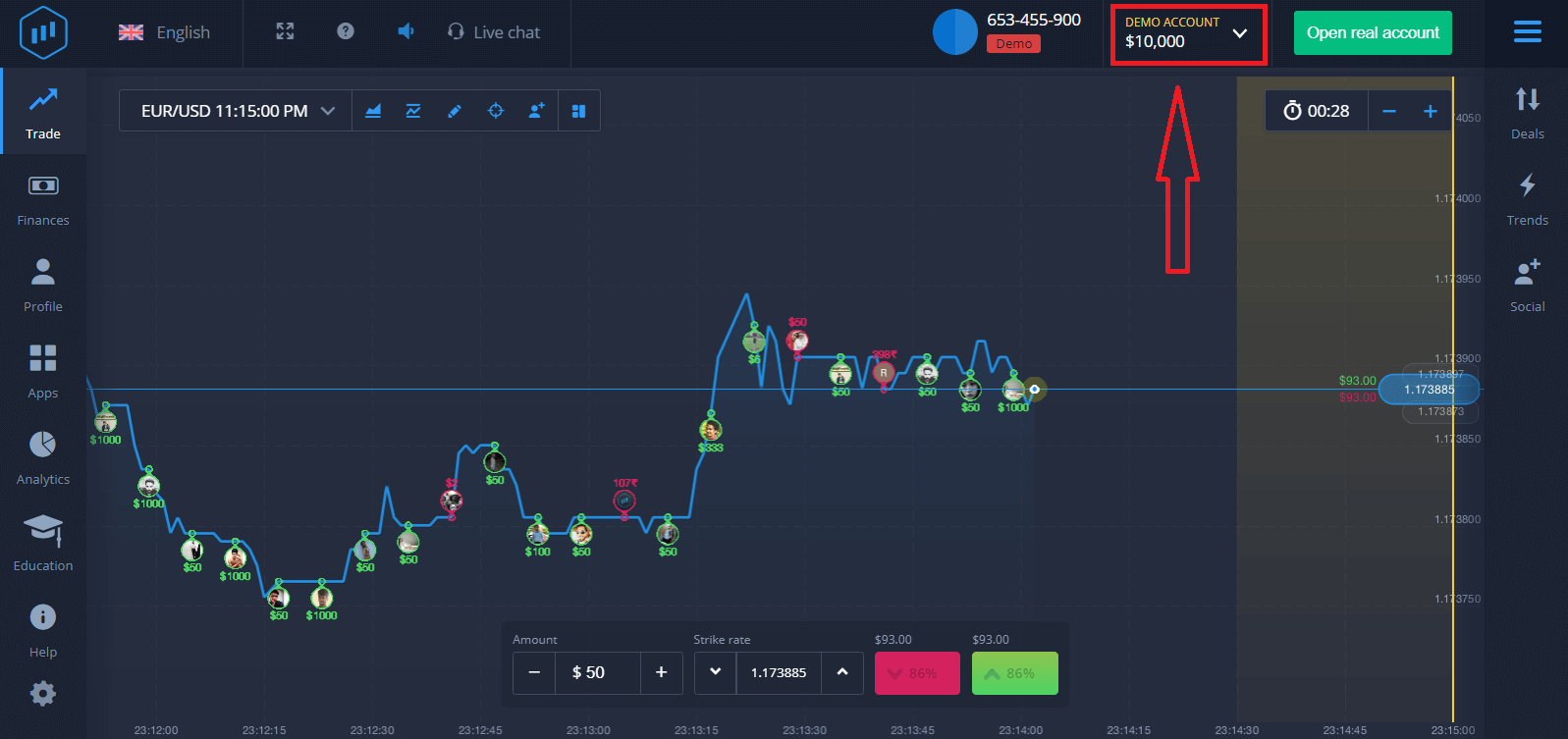
Om voort te gaan om die rekening te gebruik, stoor handelsresultate en kan op 'n regte rekening handel dryf. Klik "Maak regte rekening oop" om 'n ExpertOption-rekening te skep.
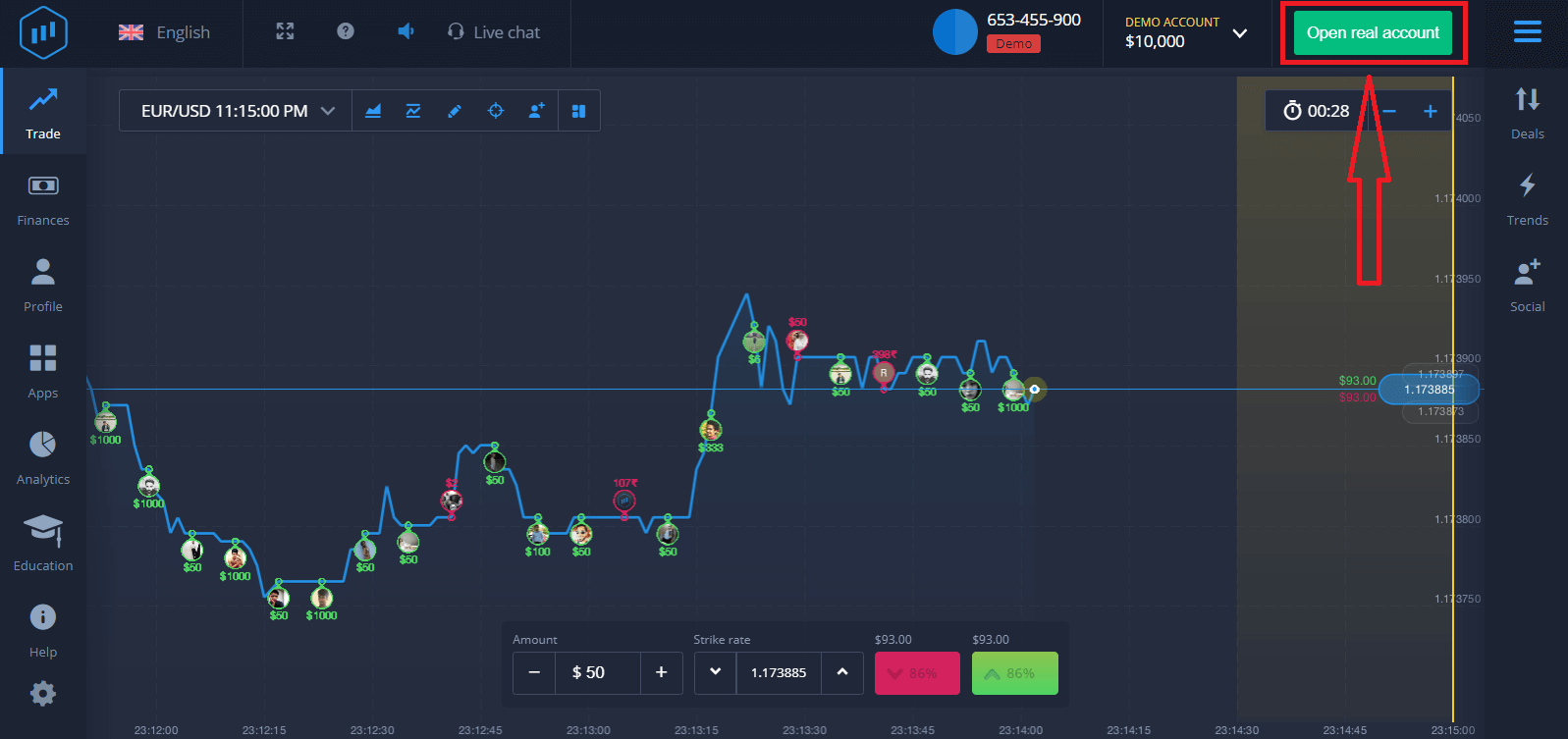
Daar is drie beskikbare opsies: om aan te meld met jou e-posadres, Facebook-rekening of Google-rekening soos hieronder. Al wat jy nodig het, is om enige geskikte metode te kies en 'n wagwoord te skep.
Hoe om te registreer met 'n e-pos
1. Jy kan inteken vir 'n rekening op die platform deur op die " Regte rekening " knoppie in die regter boonste hoek te klik.
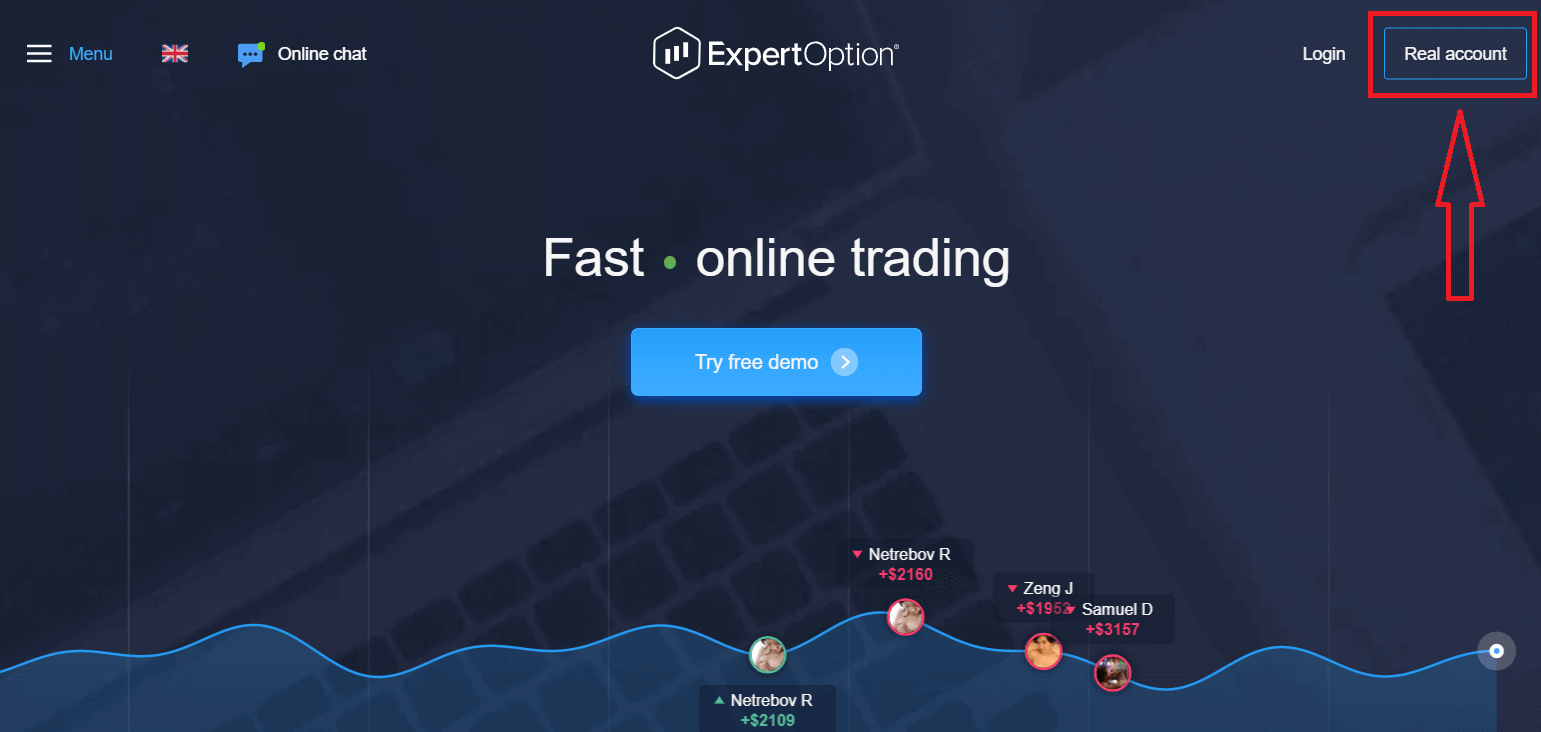
2. Om aan te meld moet jy al die nodige inligting invul en "Rekening oopmaak" klik
- Voer 'n geldige e-posadres in.
- Skep 'n sterk wagwoord.
- Jy moet ook "Bepalings en Voorwaardes" lees en dit nagaan.
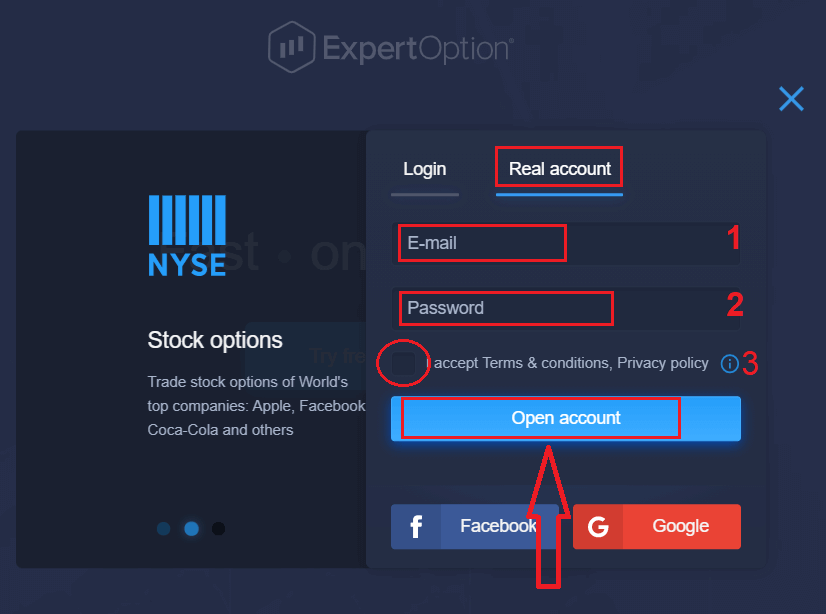
Baie geluk! Jy het suksesvol geregistreer. Om Live handel te begin moet jy 'n belegging in jou rekening maak (Die minimum deposito is 10 USD).
Hoe om 'n deposito in ExpertOption te maak
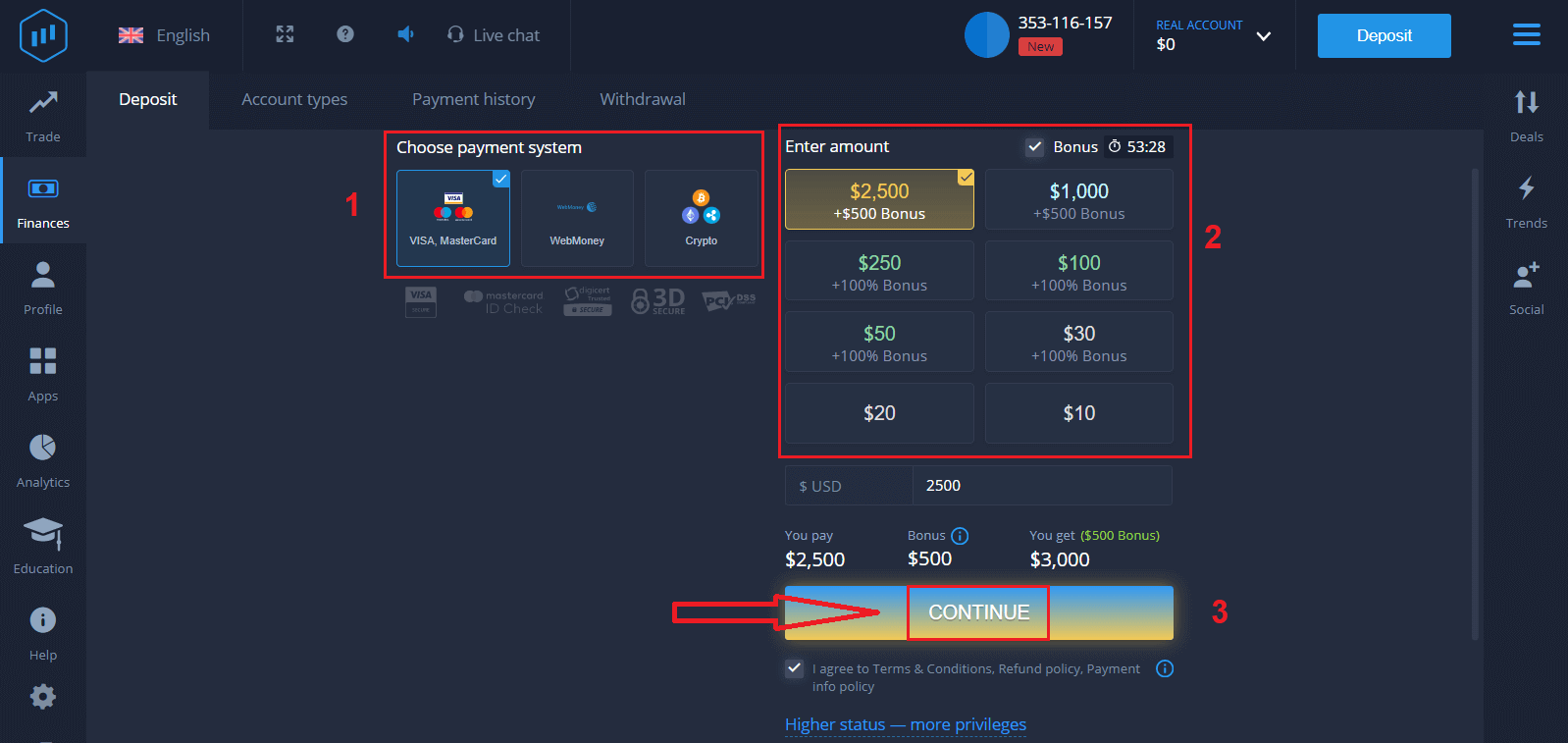
Voer die kaartdata in en klik "Voeg fondse by ..."
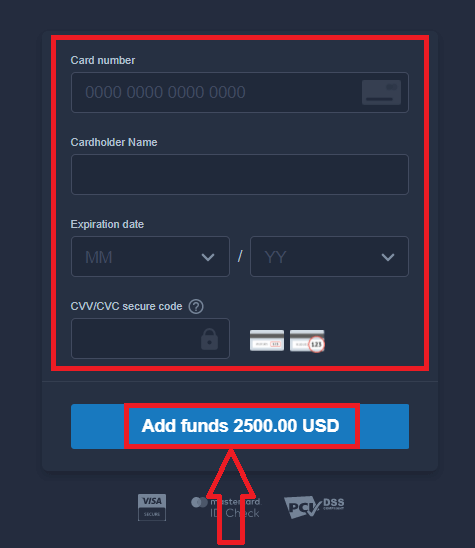
Nou kan jy op 'n regte rekening handel dryf nadat jy suksesvol gedeponeer het.
As jy demo-rekening wil gebruik, klik "REAL ACCOUNT" en kies "DEMO-REKENING" om te begin handel dryf met $ 10,000 in demo-rekening. 'n Demo-rekening is 'n hulpmiddel vir jou om vertroud te raak met die platform, oefen jou handelsvaardighede op verskillende bates en probeer nuwe meganika op 'n intydse grafiek sonder risiko's.
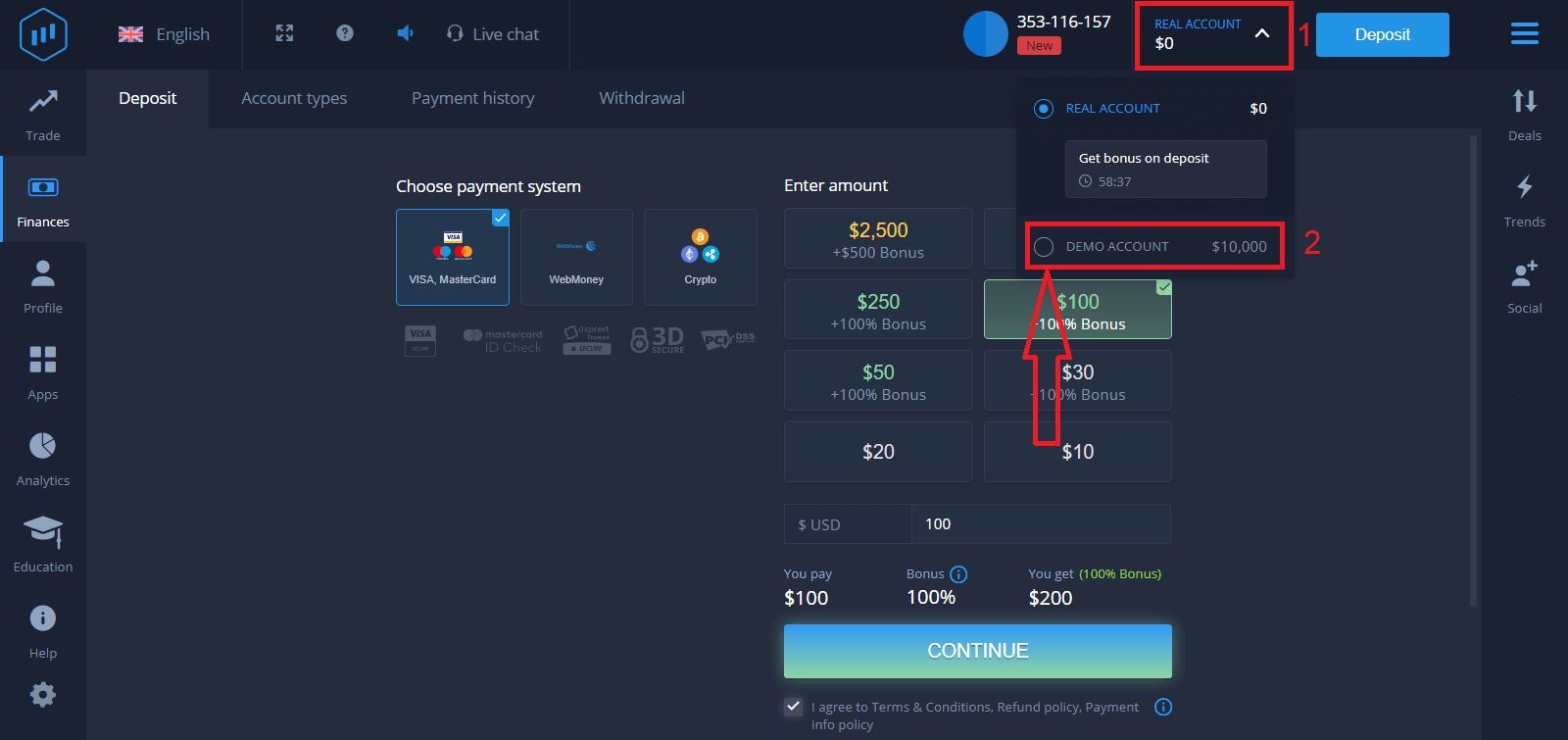
Uiteindelik het u toegang tot u e-pos, ExpertOption sal vir u 'n bevestigingspos stuur. Klik op die knoppie in daardie pos om jou rekening te aktiveer. So, jy sal klaar registreer en jou rekening aktiveer.
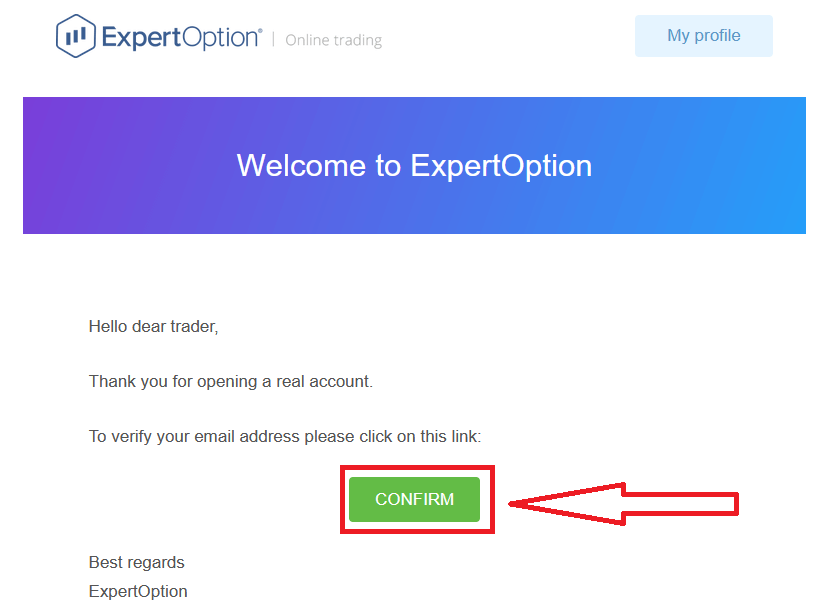
Hoe om met 'n Facebook-rekening te registreer
Jy het ook 'n opsie om jou rekening met Facebook-rekening oop te maak en jy kan dit in net 'n paar eenvoudige stappe doen:
1. Gaan "Bepalings en Voorwaardes" na en klik op Facebook- knoppie
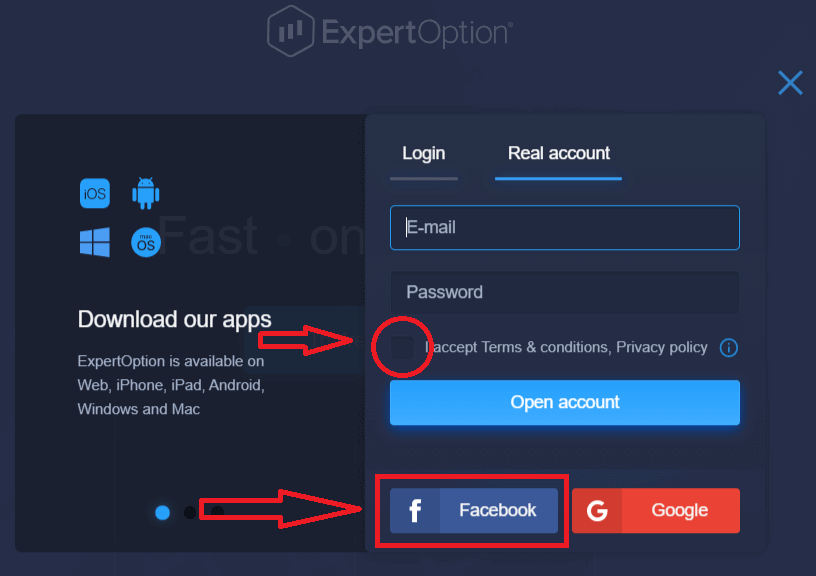
2. Facebook-aantekenvenster sal oopgemaak word, waar jy nodig het om jou e-posadres in te voer wat jy gebruik het om in Facebook te registreer
3. Voer die wagwoord van jou Facebook-rekening in
4. Klik op “Log In”
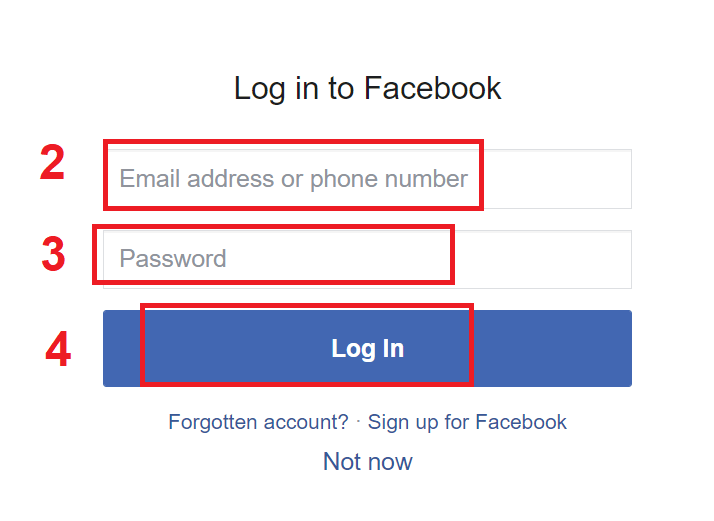
Sodra jy op die “Log in”-knoppie geklik het, versoek ExpertOption toegang tot: Jou naam en profielfoto en e-posadres. Klik op "Gaan voort ..."
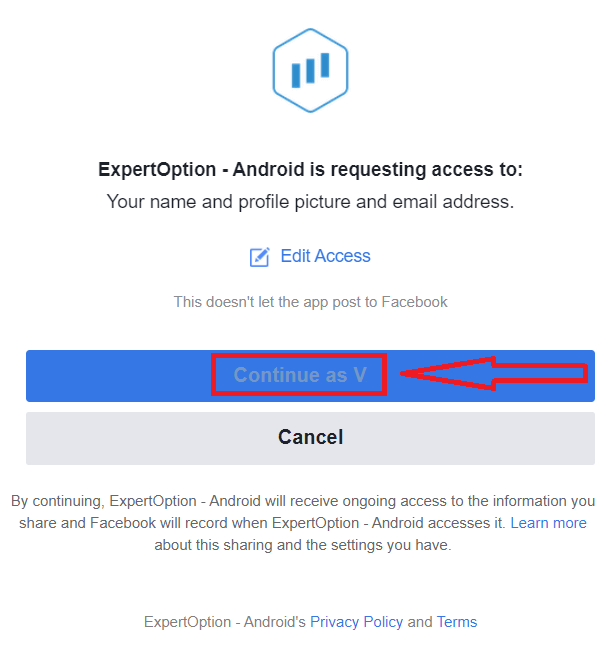
Daarna sal u outomaties na die ExpertOption-platform herlei word.
Hoe om met 'n Google-rekening te registreer
1. Om aan te meld met 'n Google- rekening, Gaan "Bepalings en Voorwaardes" na en klik op die ooreenstemmende knoppie in die registrasievorm.
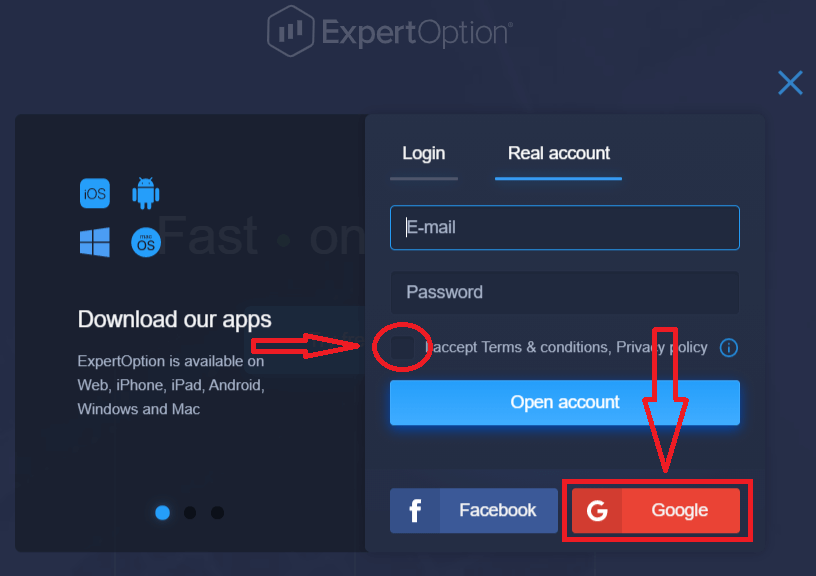
2. Voer jou foonnommer of e-pos in die nuut oopgemaakte venster in en klik "Volgende".
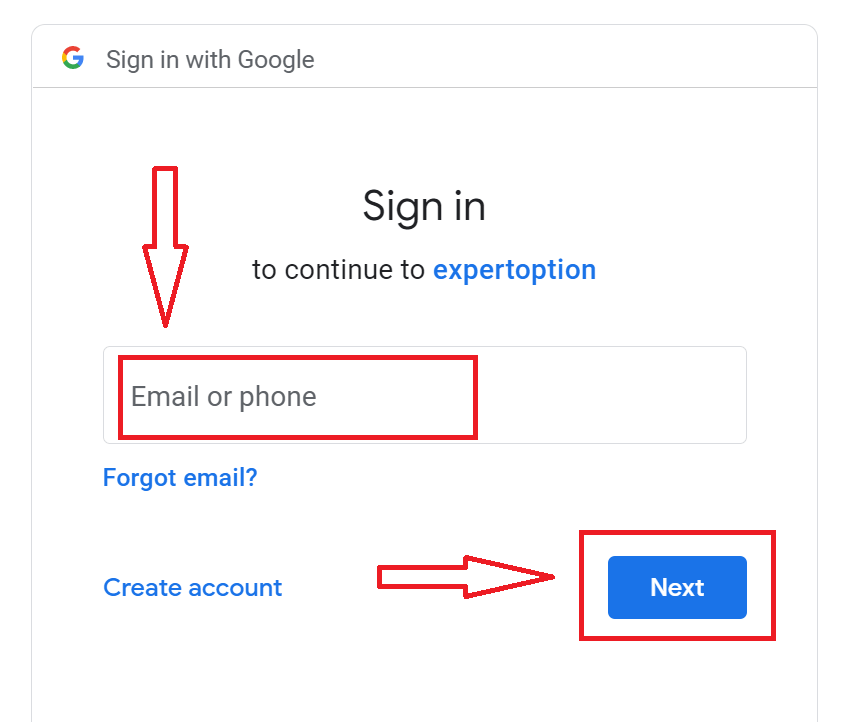
3. Voer dan die wagwoord vir jou Google-rekening in en klik "Volgende".
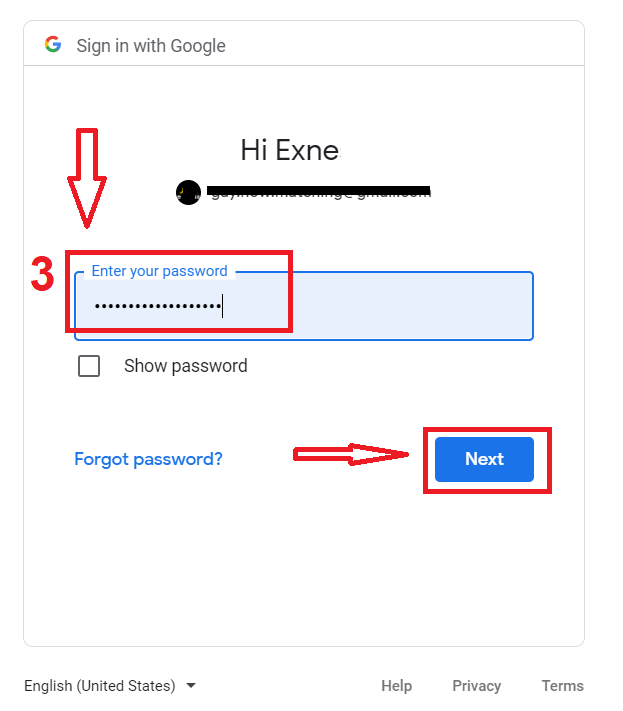
Volg daarna die instruksies wat vanaf die diens na u e-posadres gestuur is.
Registreer op ExpertOption iOS App
As jy 'n iOS-mobiele toestel het, sal jy die amptelike ExpertOption-mobiele toepassing van App Store of hier moet aflaai . Soek eenvoudig vir "ExpertOption - Mobile Trading" -toepassing en laai dit op jou iPhone of iPad af.Die mobiele weergawe van die verhandelingsplatform is presies dieselfde as die webweergawe daarvan. Gevolglik sal daar geen probleme wees met die verhandeling en oordrag van fondse nie.
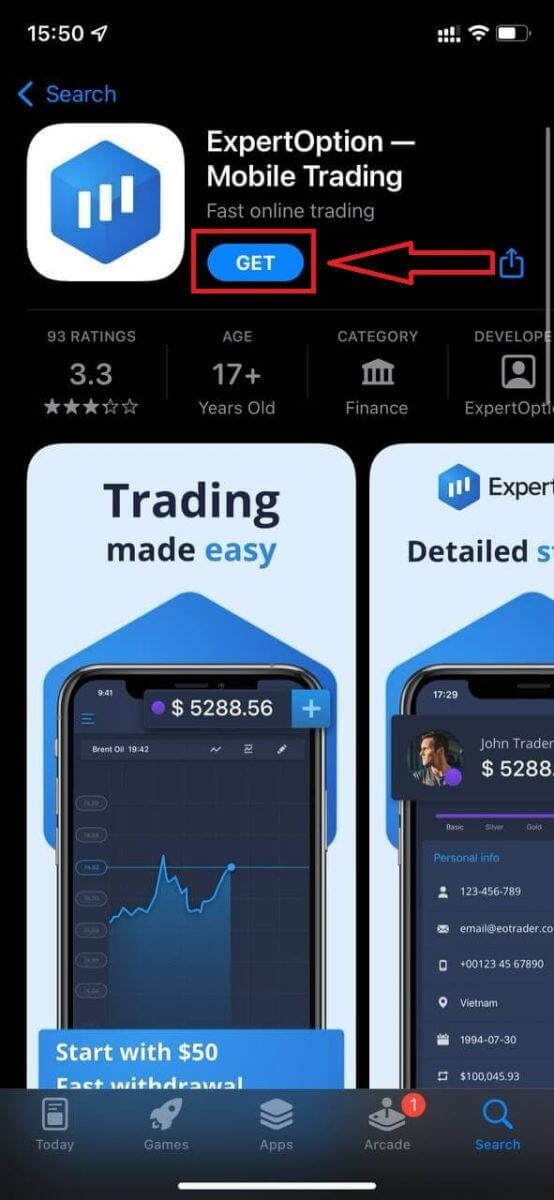
Daarna, maak ExpertOption-toepassing oop, jy sal die handelsplatform sien, klik "Koop" of "Verkoop" om te voorspel waar die grafiek gaan.
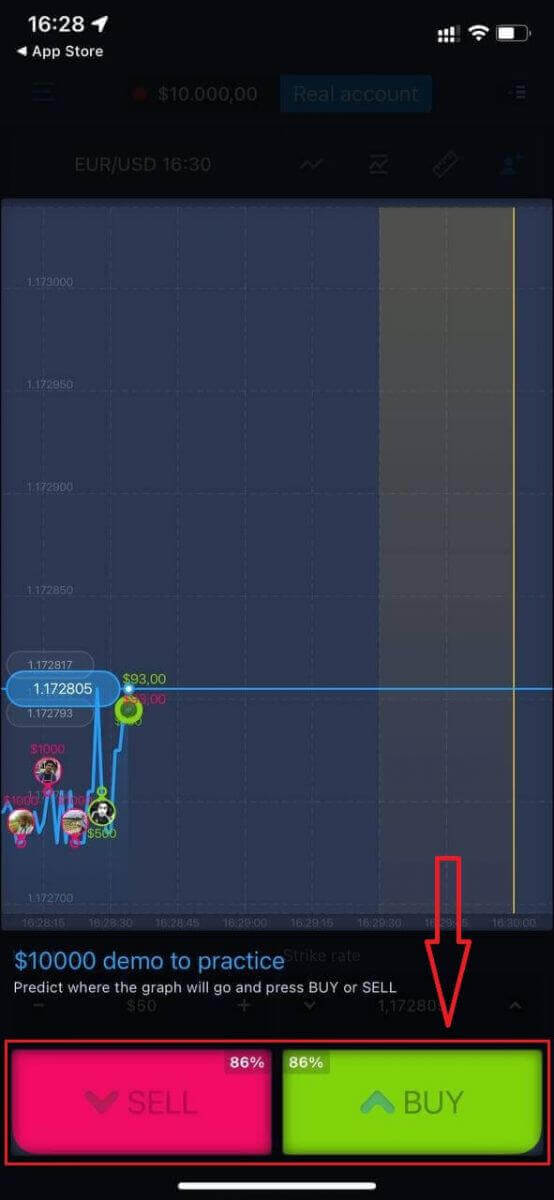
Nou kan jy voortgaan om handel te dryf met $ 10,000 in Demo-rekening.
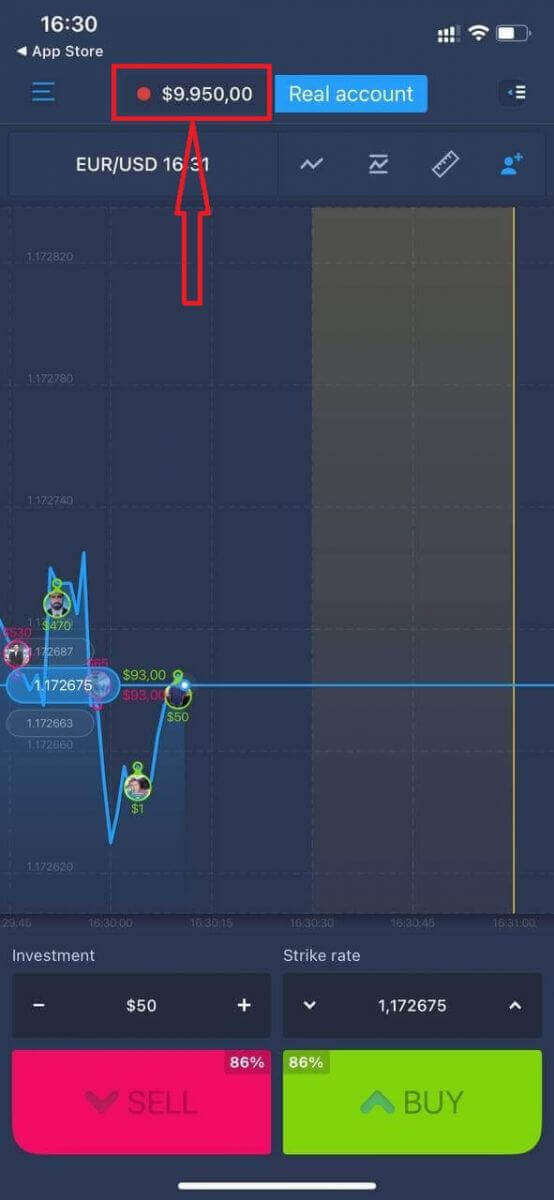
U kan ook 'n rekening op die iOS-mobiele platform oopmaak deur op "Regte rekening" te klik
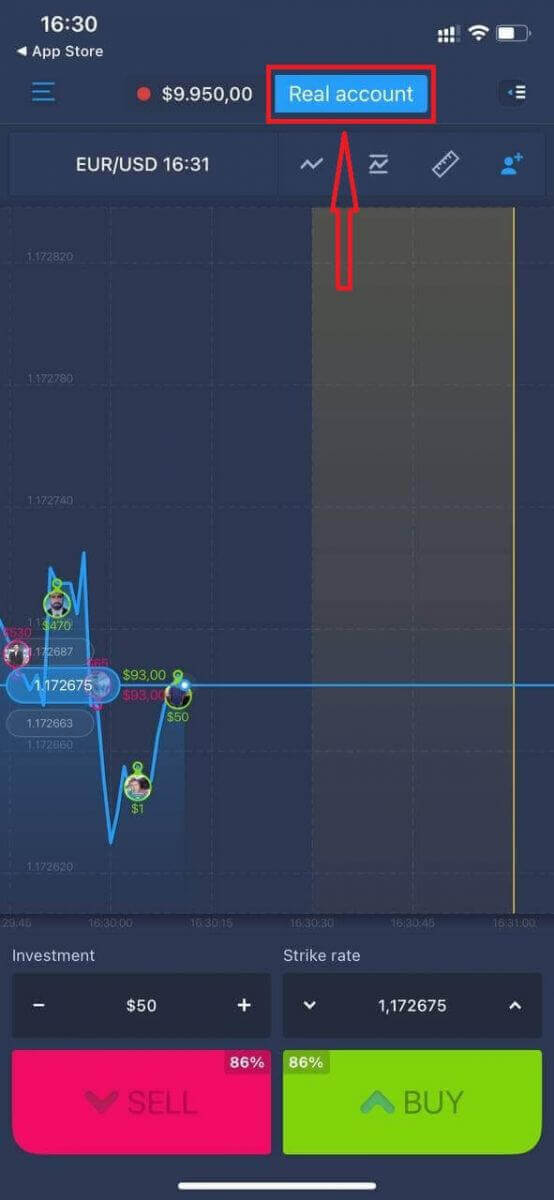
- Voer 'n geldige e-posadres in.
- Skep 'n sterk wagwoord.
- Jy moet ook "Bepalings en Voorwaardes" aanvaar
- Klik op "Skep rekening"
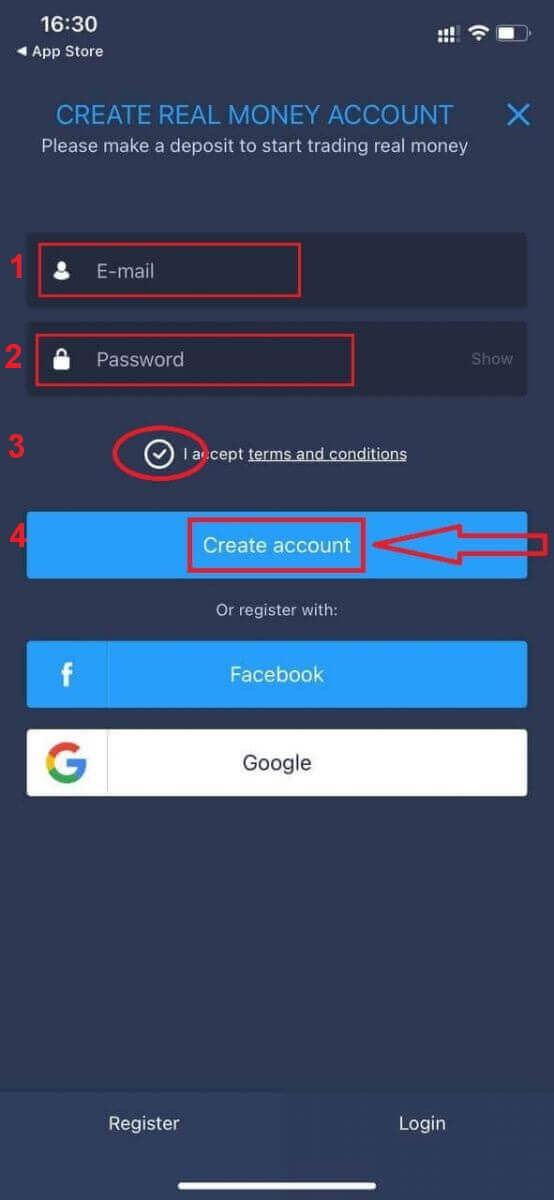
Baie geluk! Jy het suksesvol geregistreer, nou kan jy deponeer en begin handel dryf met regte rekening
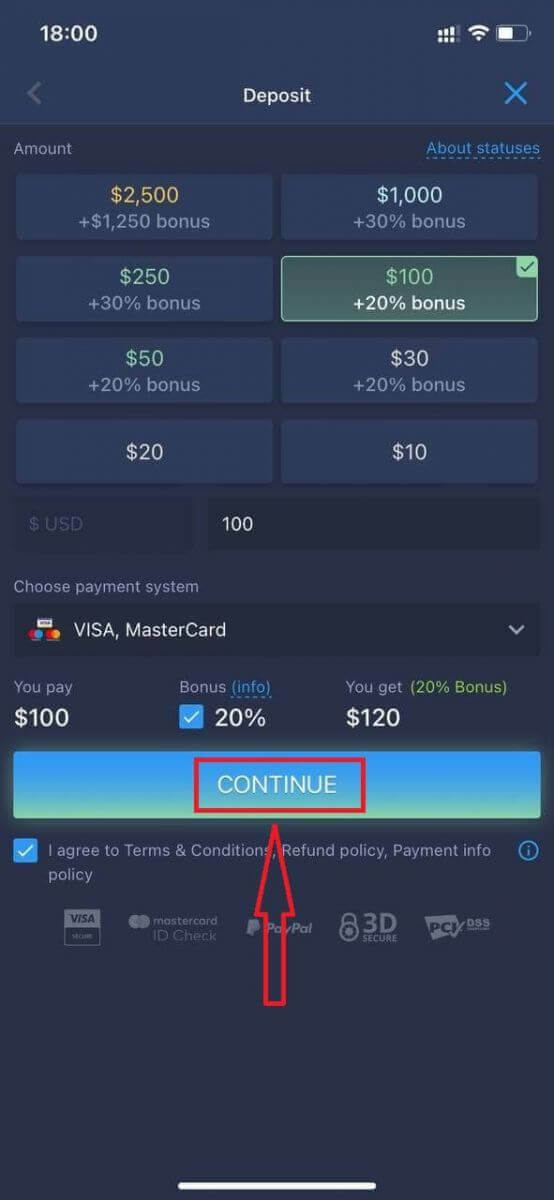
Registreer op ExpertOption Android App
As jy 'n Android-mobiele toestel het, sal jy die amptelike ExpertOption-mobiele toepassing van Google Play of hier moet aflaai . Soek eenvoudig vir "ExpertOption - Mobile Trading" app en laai dit op jou toestel af.
Die mobiele weergawe van die verhandelingsplatform is presies dieselfde as die webweergawe daarvan. Gevolglik sal daar geen probleme wees met die verhandeling en oordrag van fondse nie. Boonop word ExpertOption-handelsprogram vir Android beskou as die beste toepassing vir aanlynhandel. Dit het dus 'n hoë gradering in die winkel.
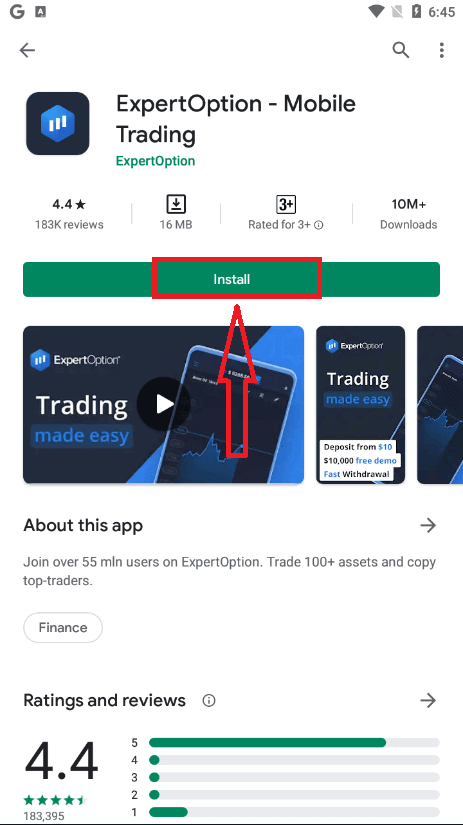
Daarna, maak ExpertOption-toepassing oop, jy sal die handelsplatform sien, klik "Koop" of "Verkoop" om te voorspel waar die grafiek gaan.
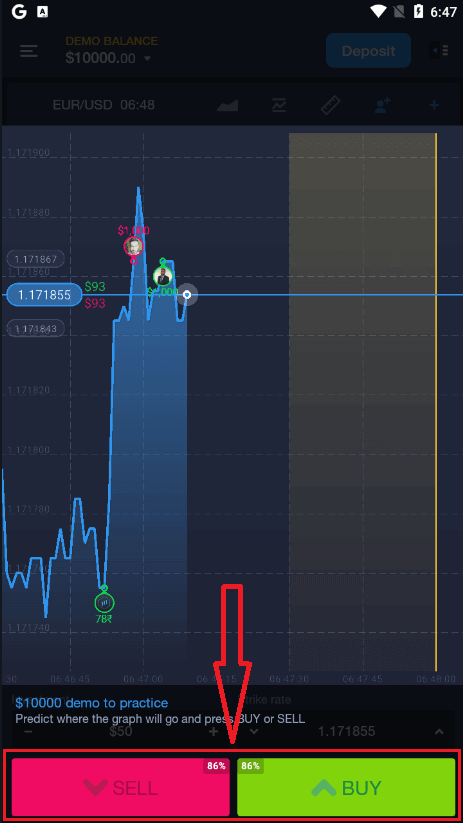
Nou kan jy voortgaan om handel te dryf met $ 10,000 in Demo-rekening.
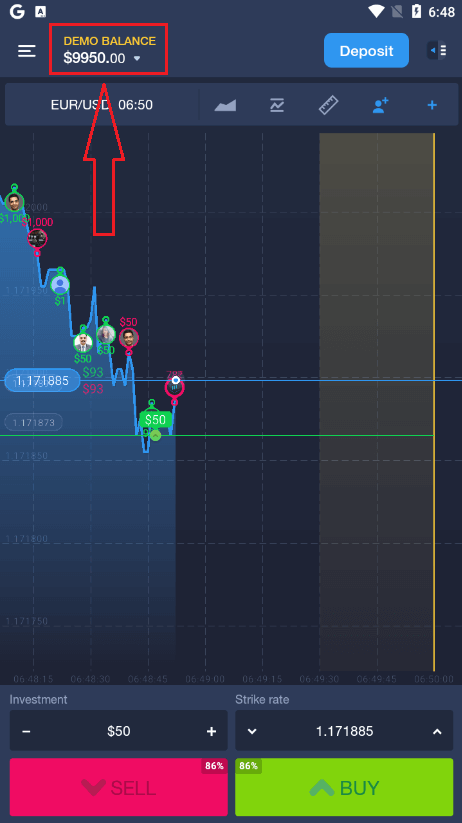
U kan ook 'n rekening op die Android-mobiele platform oopmaak deur op "DEMO BALANS" te klik en dan op "Maak regte rekening oop"
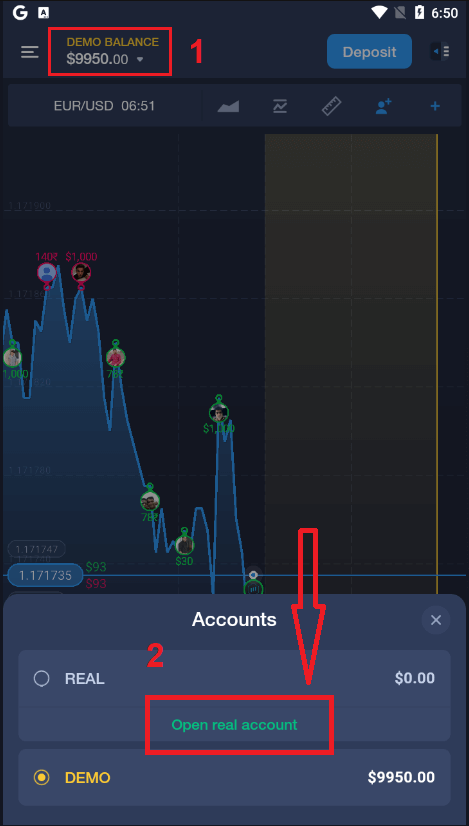
- Voer 'n geldige e-posadres in.
- Skep 'n sterk wagwoord.
- Jy moet ook "Bepalings en Voorwaardes" aanvaar
- Klik op "Skep rekening"
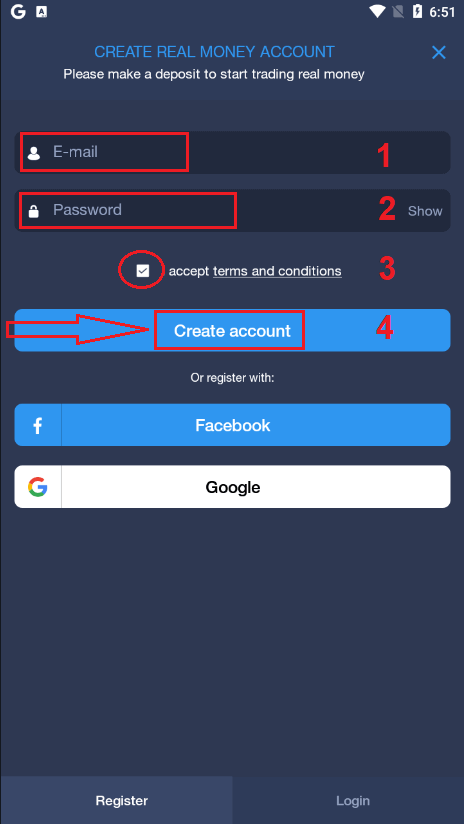
Baie geluk! Jy het suksesvol geregistreer, nou kan jy deponeer en begin handel dryf met regte rekening
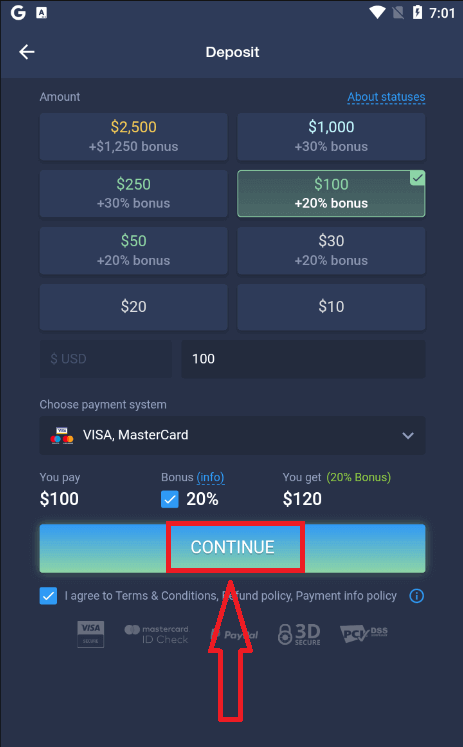
Registreer ExpertOption-rekening op mobiele webweergawe
As jy op die mobiele webweergawe van ExpertOption-handelsplatform wil handel dryf, kan jy dit maklik doen. Maak aanvanklik jou blaaier op jou mobiele toestel oop. Soek daarna vir " expertoption.com " en besoek die amptelike webwerf van die makelaar.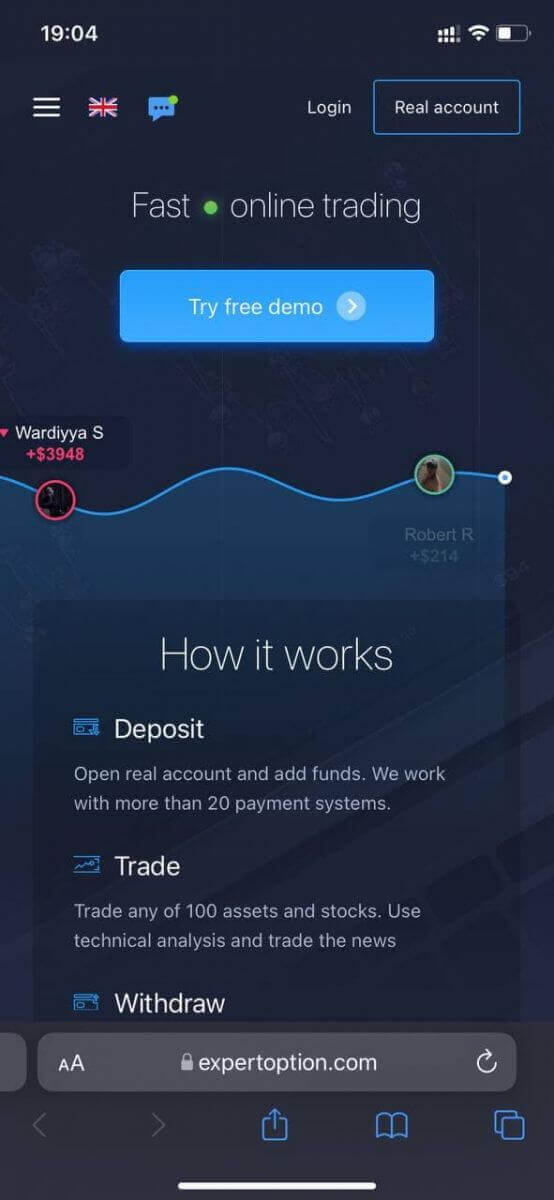
Klik op die knoppie "Regte rekening" in die regter boonste hoek.
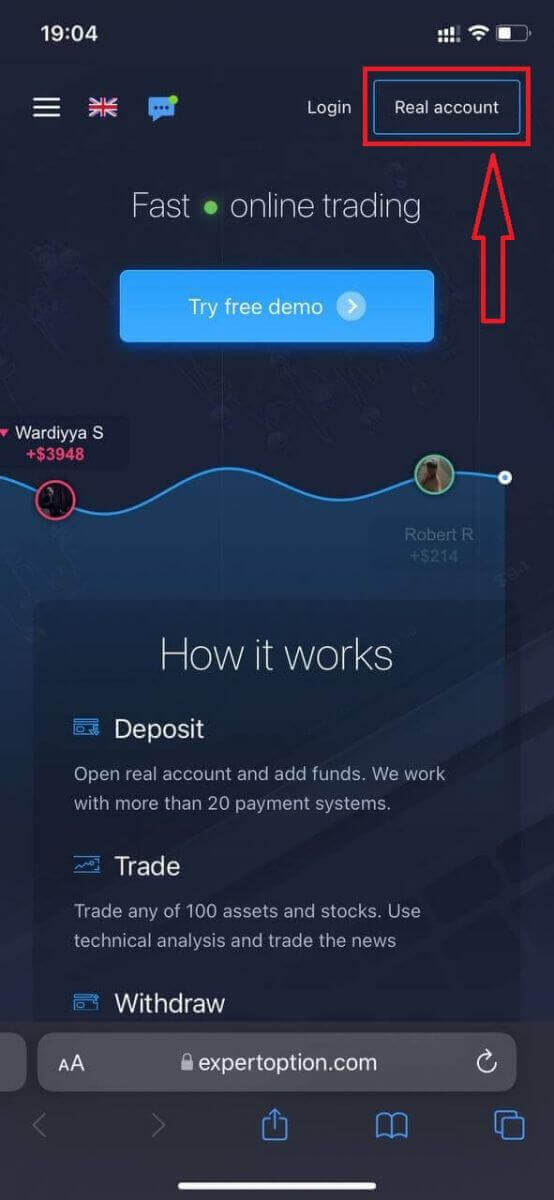
By hierdie stap voer ons steeds die data in: e-pos, wagwoord, aanvaar "Bepalings en Voorwaardes" en klik "Open rekening"
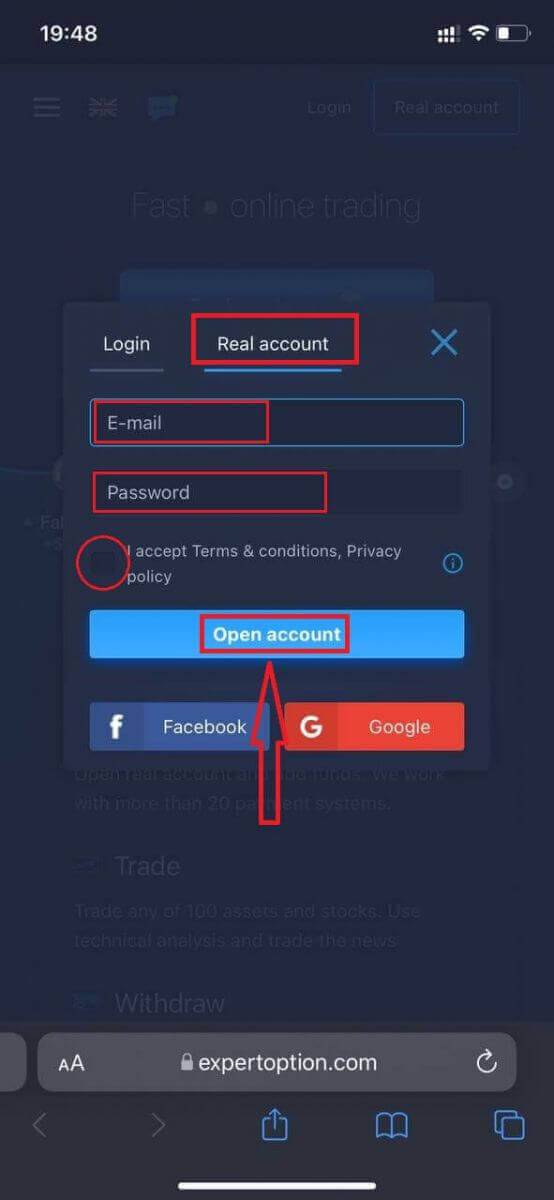
Baie geluk! Jy het suksesvol geregistreer, Nou kan jy deponeer en begin handel dryf met regte rekening
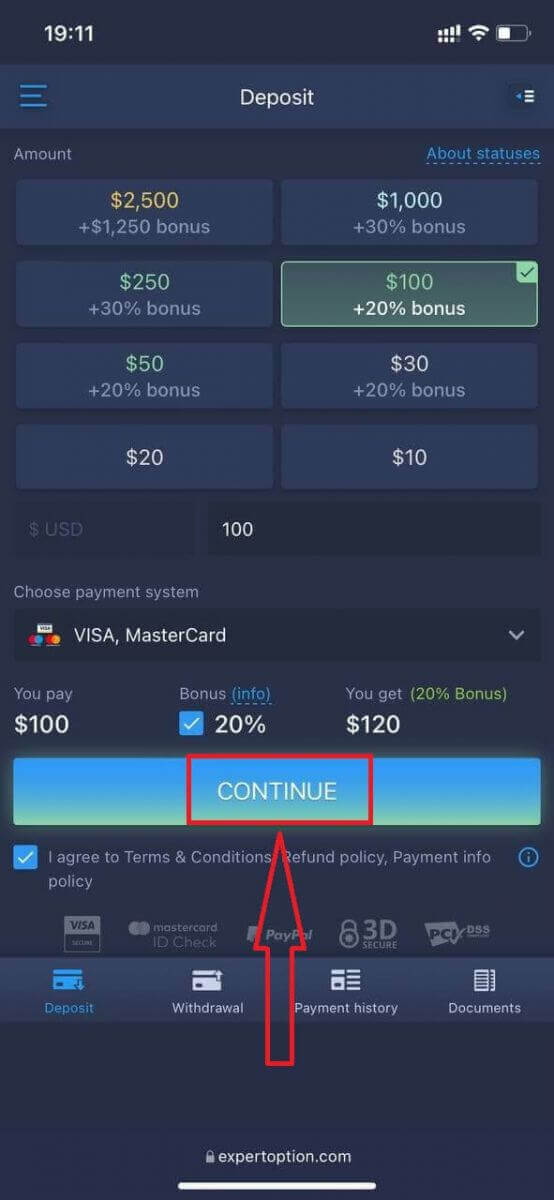
Die mobiele webweergawe van die verhandelingsplatform is presies dieselfde as 'n gewone webweergawe daarvan. Gevolglik sal daar geen probleme wees met die verhandeling en oordrag van fondse nie.
Of jy wil eerstens met Demo-rekening handel dryf, om dit te doen deur op die kieslys- ikoon te klik
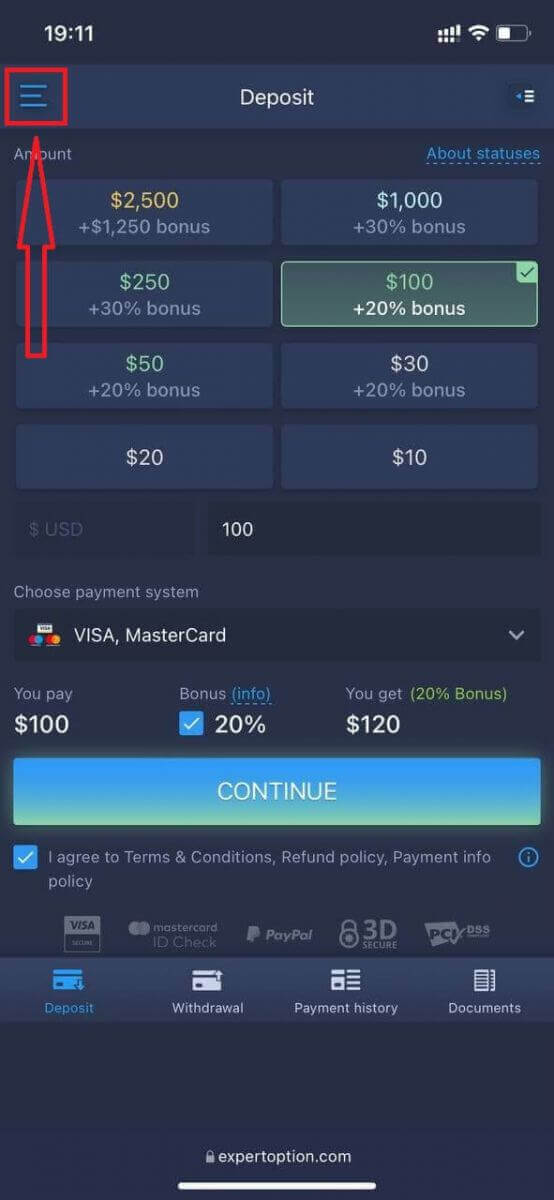
Klik "Handel"
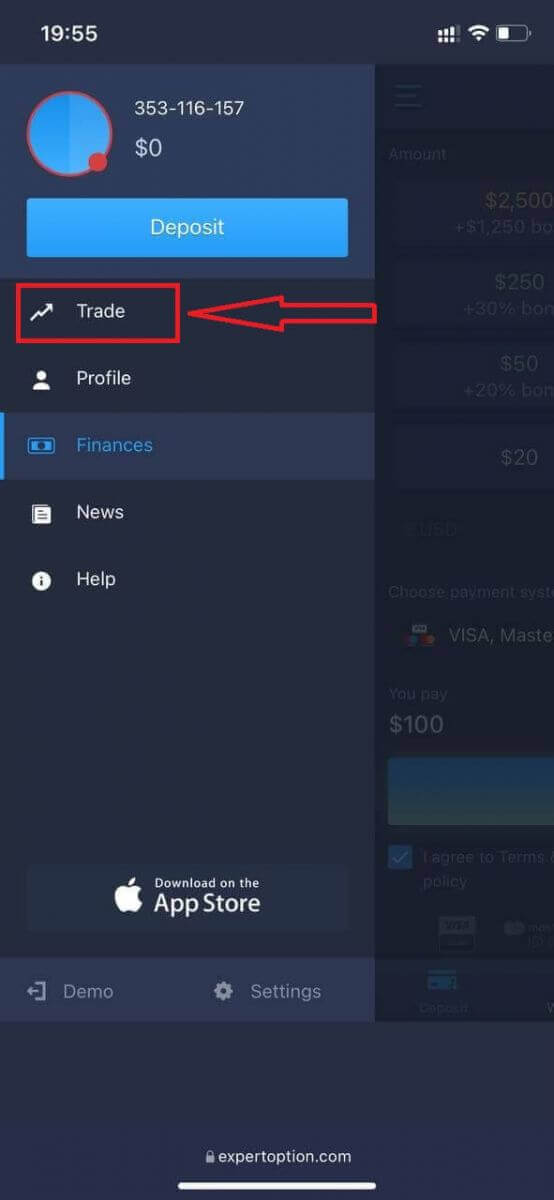
Skakel rekeninge van Real-rekening na Demo-rekening
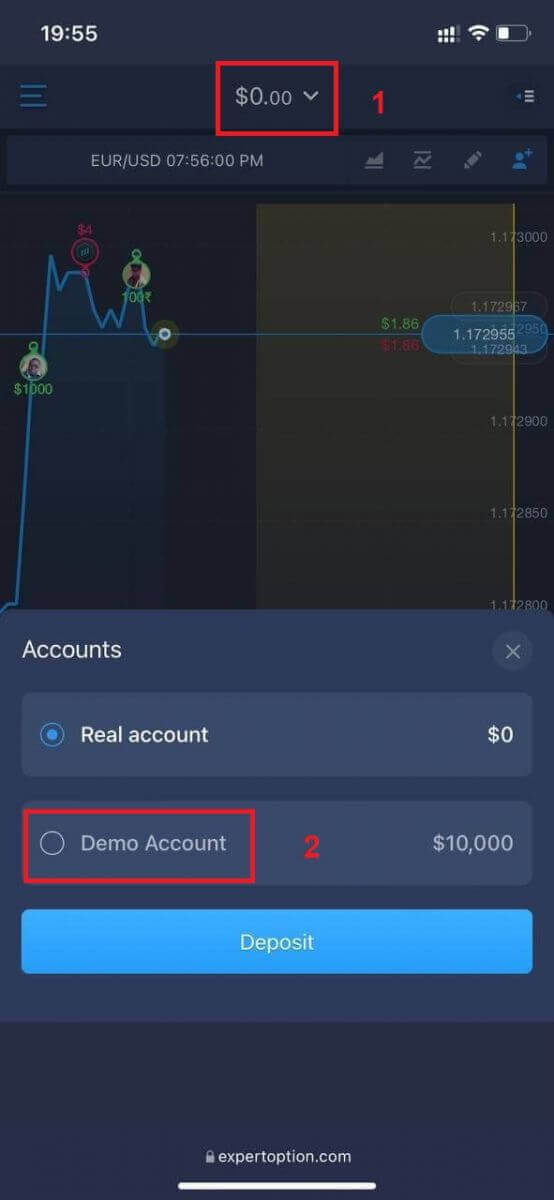
Jy sal $ 10,000 in demo-rekening hê.
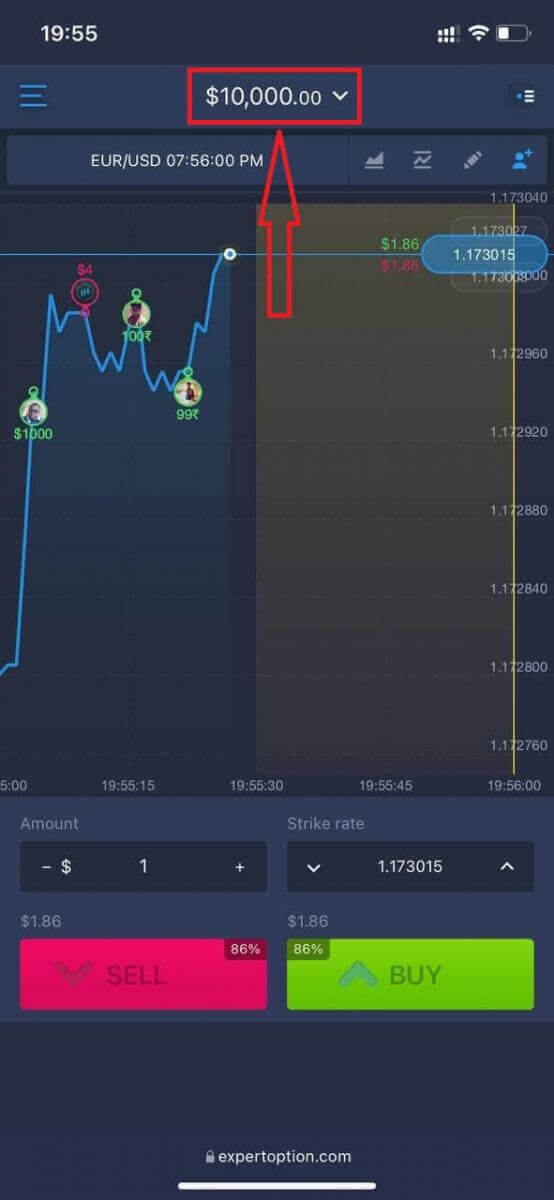
Hoe om rekening in ExpertOption te verifieer
E-pos verifikasie
Sodra jy ingeteken het, sal jy 'n bevestiging-e-pos ('n boodskap van ExpertOption) ontvang wat 'n skakel insluit wat jy moet klik om jou e-posadres te verifieer.
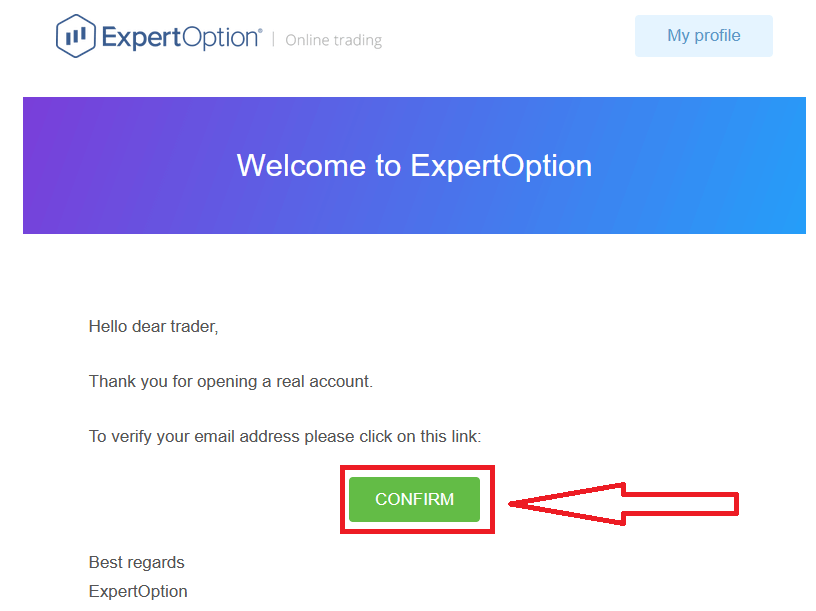
As jy glad nie 'n bevestigings-e-pos van ons ontvang nie, stuur 'n boodskap na [email protected] vanaf jou e-posadres wat op die platform gebruik word en ons sal jou e-pos met die hand bevestig.
Adres en identiteit verifikasie
Die verifikasieproses is 'n eenvoudige eenmalige hersiening van jou dokumente. Dit is 'n noodsaaklike stap vir ons om ten volle te voldoen aan die AML KYC-beleid, om sodoende jou identiteit as 'n handelaar met ExpertOption te bevestig.
Verifikasieproses begin sodra jy identiteit- en adresinligting in jou profiel ingevul het. Maak die profielbladsy oop en soek die afdelings Identiteitstatus en Adresstatus.
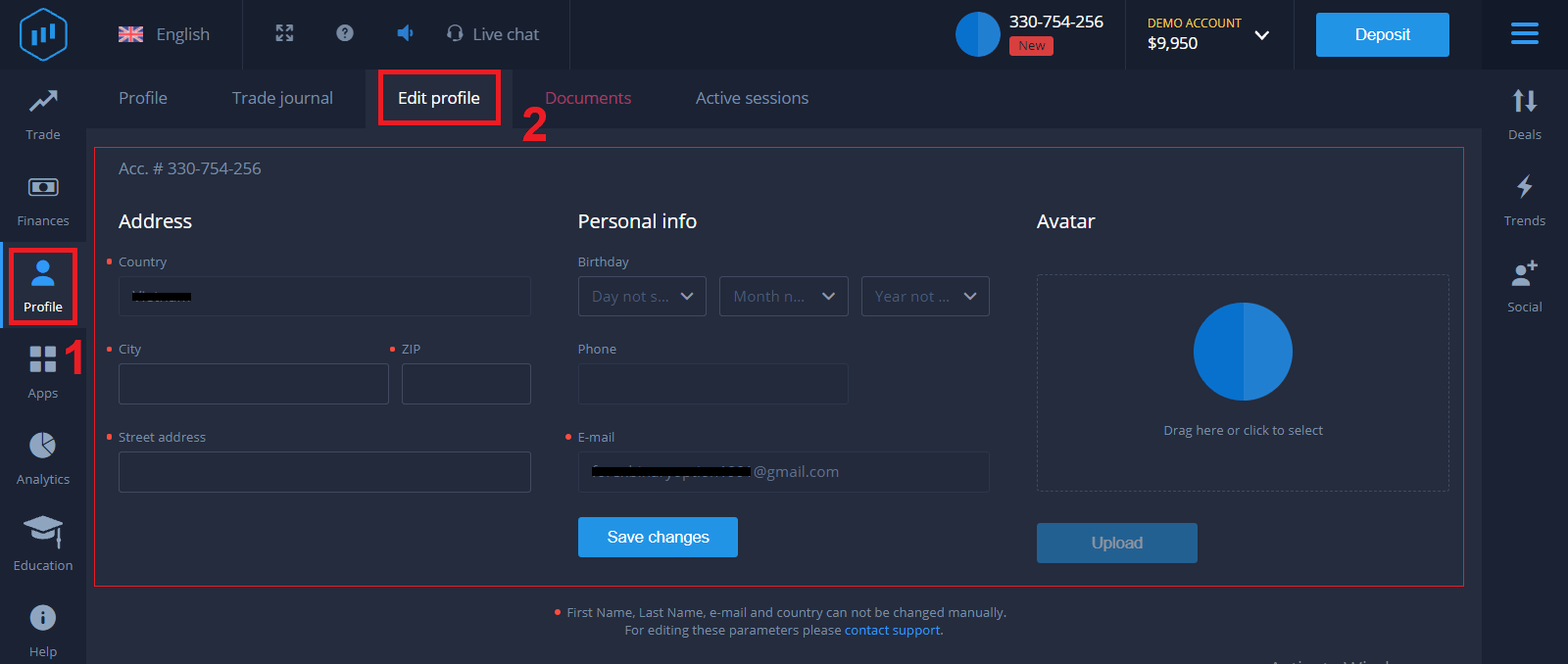
Bankkaart verifikasie
Die verifikasieproses wissel na gelang van die depositometode.
As jy met VISA of MASTERCARD (óf krediet- of debietkaart) deponeer, sal ons die volgende moet verifieer:
- 'n Kleurfoto van 'n primêre geldige ID of Paspoort wat jou foto en volle naam wys.
Paspoort
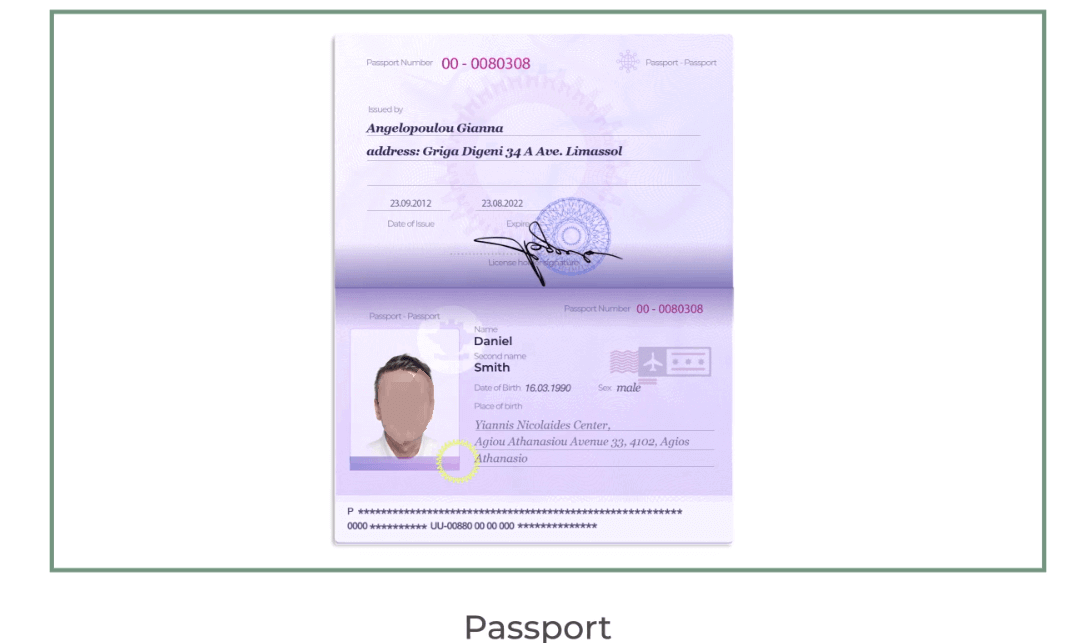
ID-kaart weerskante
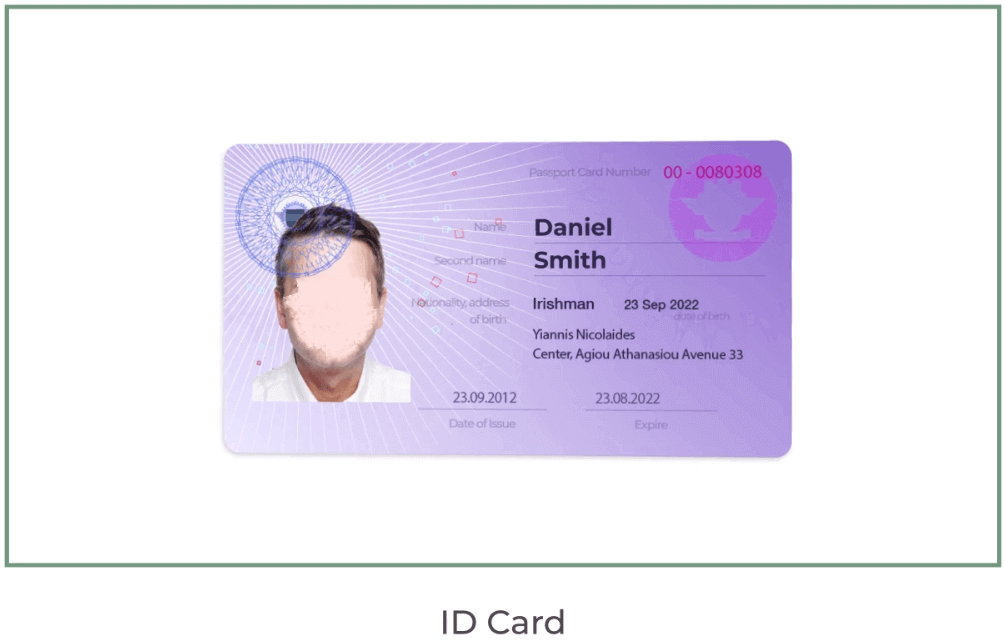
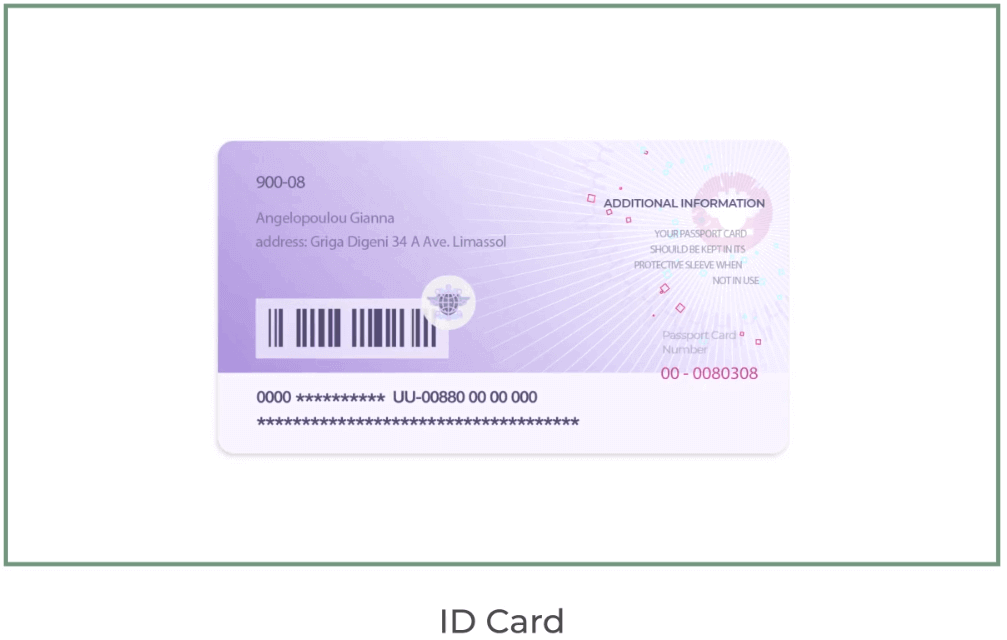
Die dokumente moet wys jou naam, foto en nie verval nie
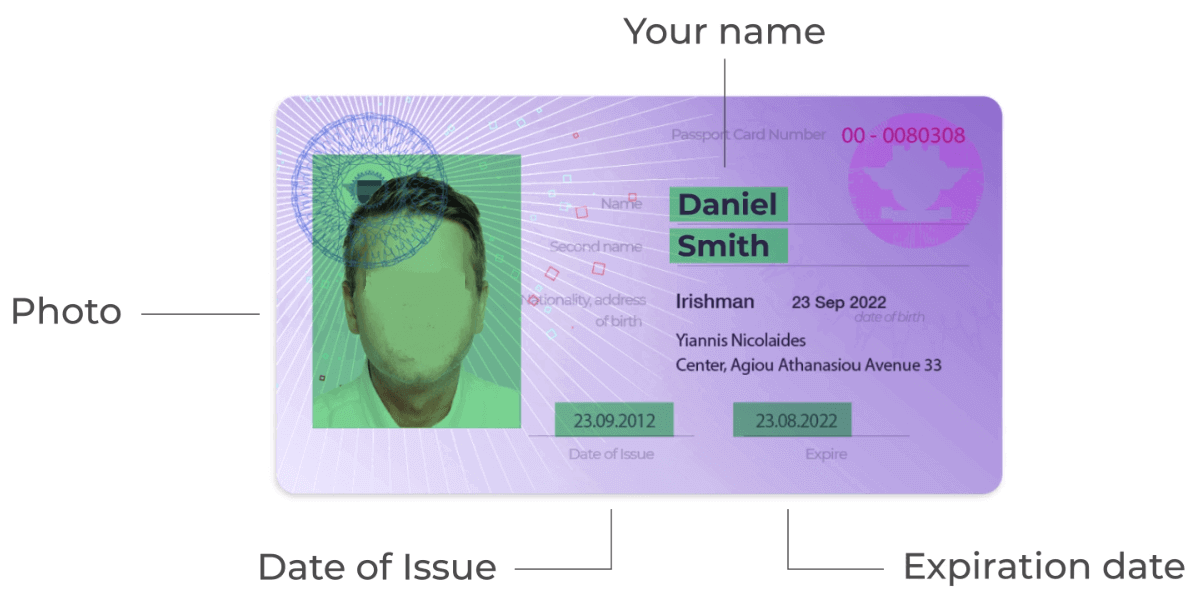
- 'n Foto van die bankkaart (voorkant van jou kaart gebruik vir deposito met sigbare eerste ses en laaste vier syfers, met jou naam en vervaldatum)
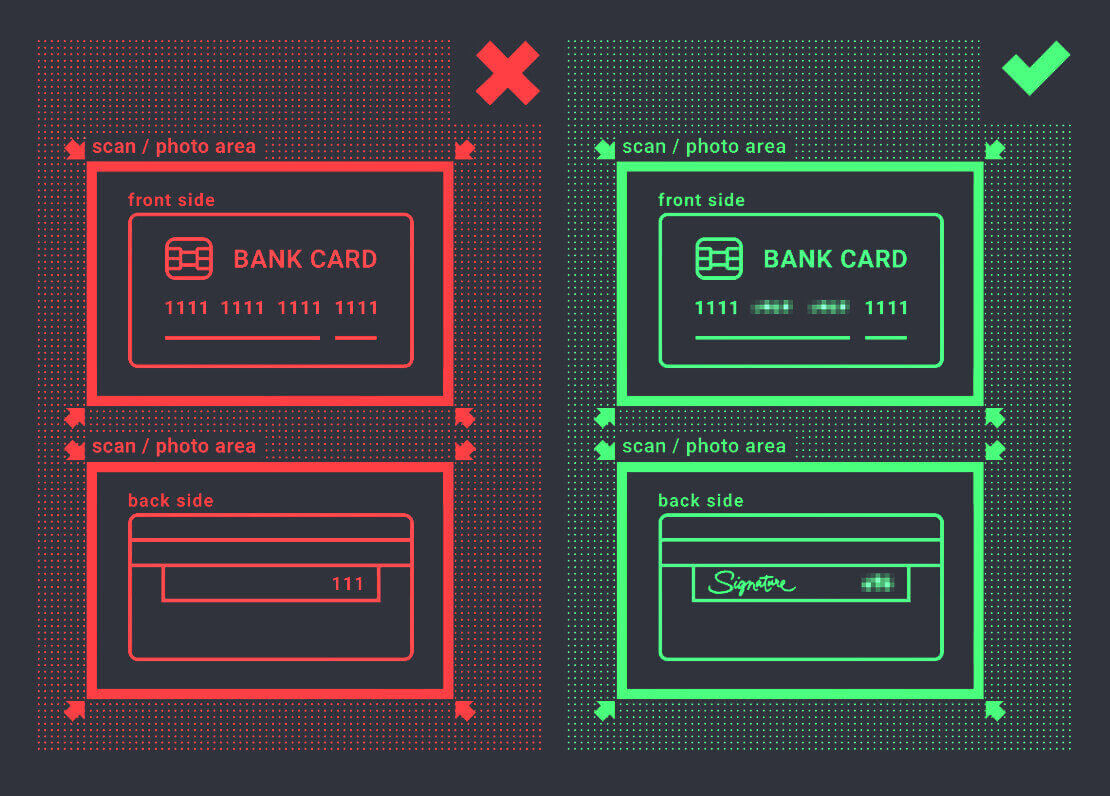
As jy kies om met 'n e-beursie te deponeer, cryptocurrency, aanlyn bankdienste of mobiele betaling, sal ons net jou primêre geldige ID of paspoort moet verifieer.
Neem asseblief kennis dat die foto's van hoë gehalte moet wees, die hele dokument moet sigbaar wees en ons aanvaar nie fotostate of skanderings nie.
Verifikasie is slegs beskikbaar na die skep van 'n REGTE rekening en na deposito.
Hoe om geld by ExpertOption te deponeer
Hoe maak ek 'n deposito?
Jy is welkom om 'n debiet- of kredietkaart (VISA, MasterCard), Intenet Banking, 'n e-beursie soos Perfect Money, Skrill, WebMoney ... of Crypto te deponeer.Die minimum deposito is 10 USD. As jou bankrekening in 'n ander geldeenheid is, sal die fondse outomaties omgeskakel word.
Baie van ons handelaars verkies om E-betalings in plaas van bankkaarte te gebruik omdat dit vinniger is vir onttrekkings.
En ons het goeie nuus vir jou: Ons hef geen fooie wanneer jy 'n deposito maak nie.
Bankkaarte (VISA/ MasterCard)
1. Besoek ExpertOption.com webwerf of mobiele toepassing.2. Teken in op jou handelsrekening.
3. Klik op die "Finansies" op die linker boonste hoek kieslys en klik "Deposito".
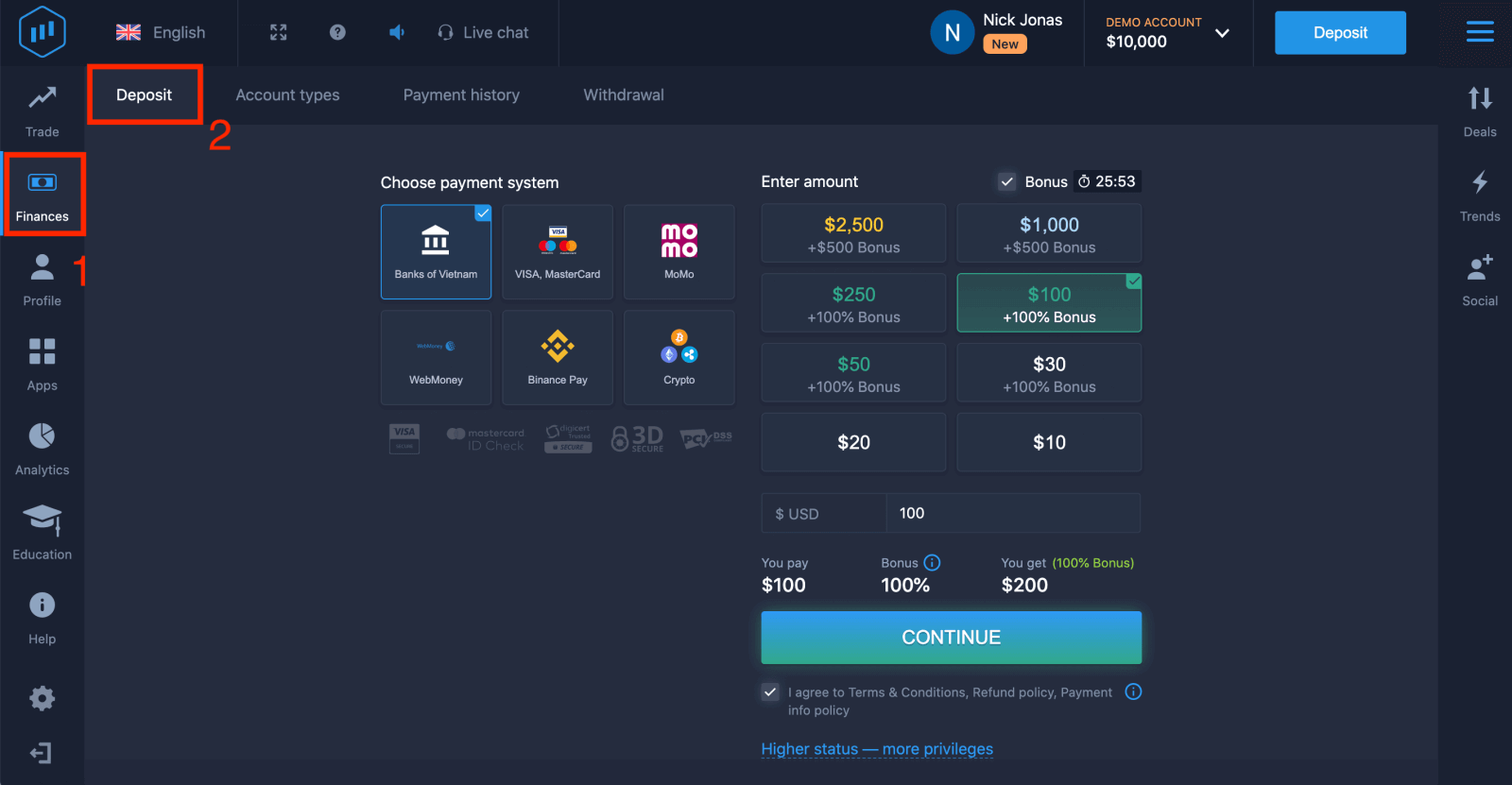
4. Daar is verskeie maniere om fondse in jou rekening te deponeer, jy kan deposito's maak via enige debiet- en kredietkaart. Die kaart moet geldig en in jou naam geregistreer wees en internasionale aanlyntransaksies ondersteun. kies "VISA / MasterCard".
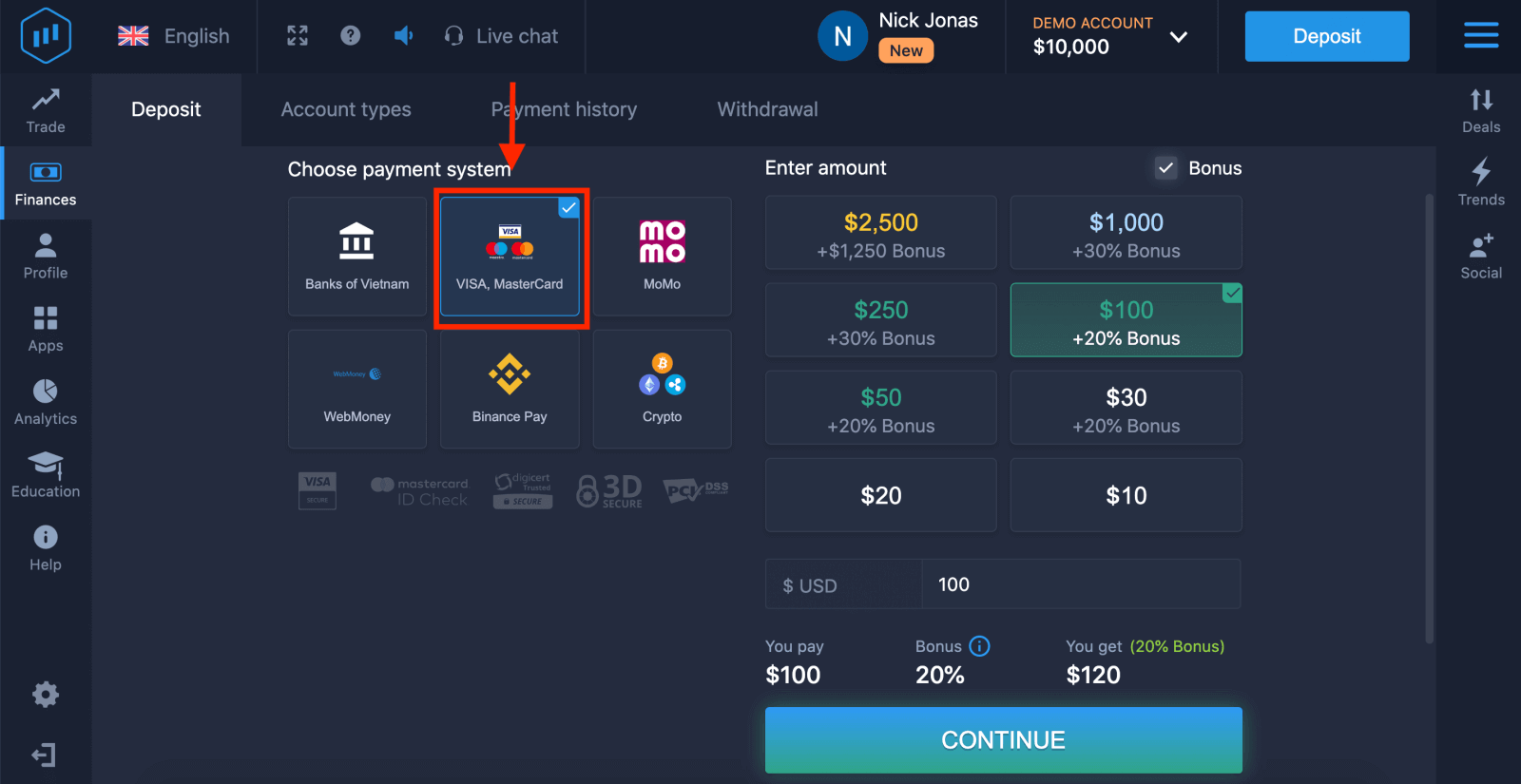
5. Jy kan 'n depositobedrag handmatig invoer of een uit die lys kies.
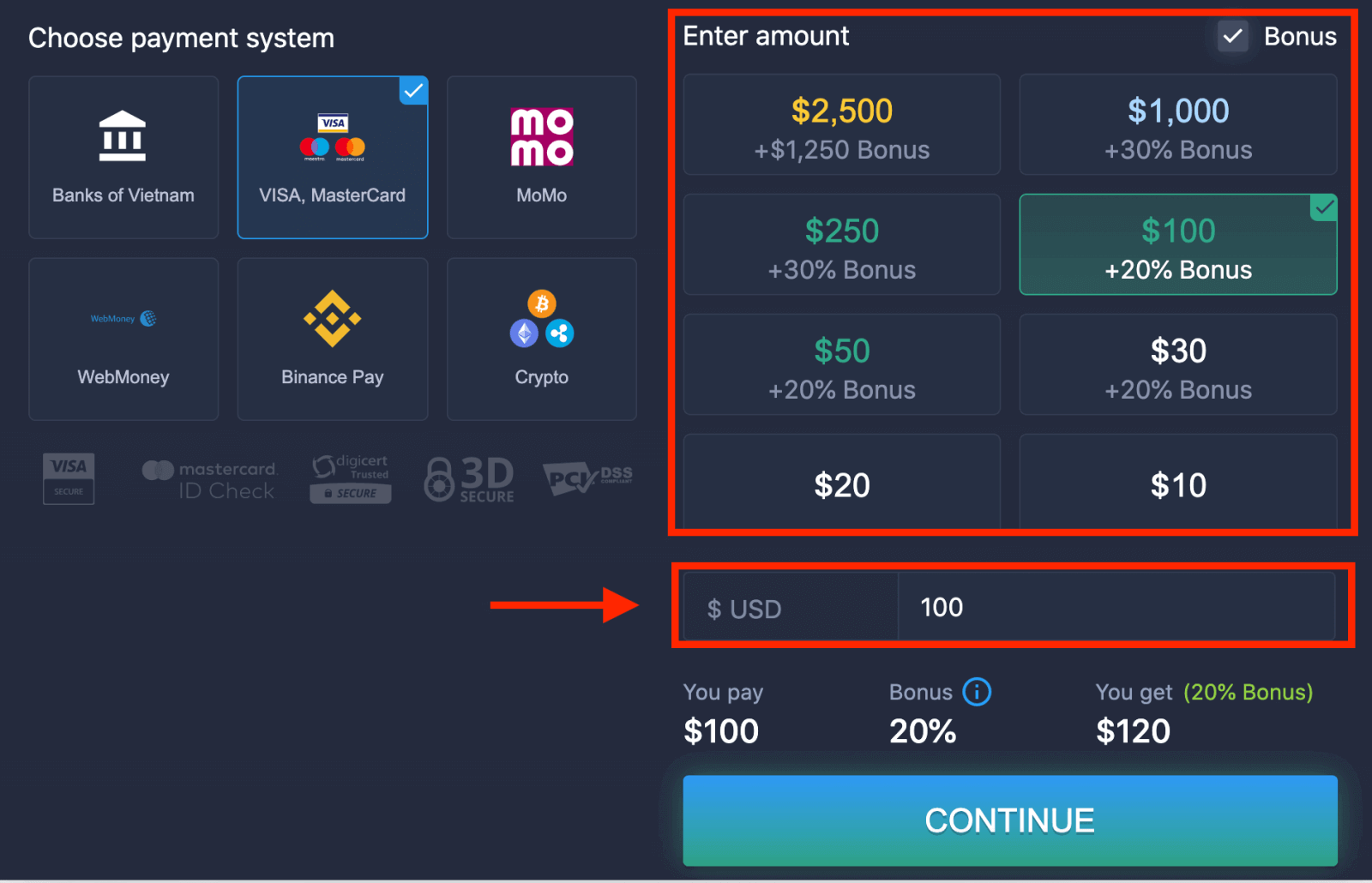
6. Die stelsel kan jou 'n deposito bonus bied, maak gebruik van die bonus om die deposito te verhoog. Klik daarna op "VOLG VOOR".
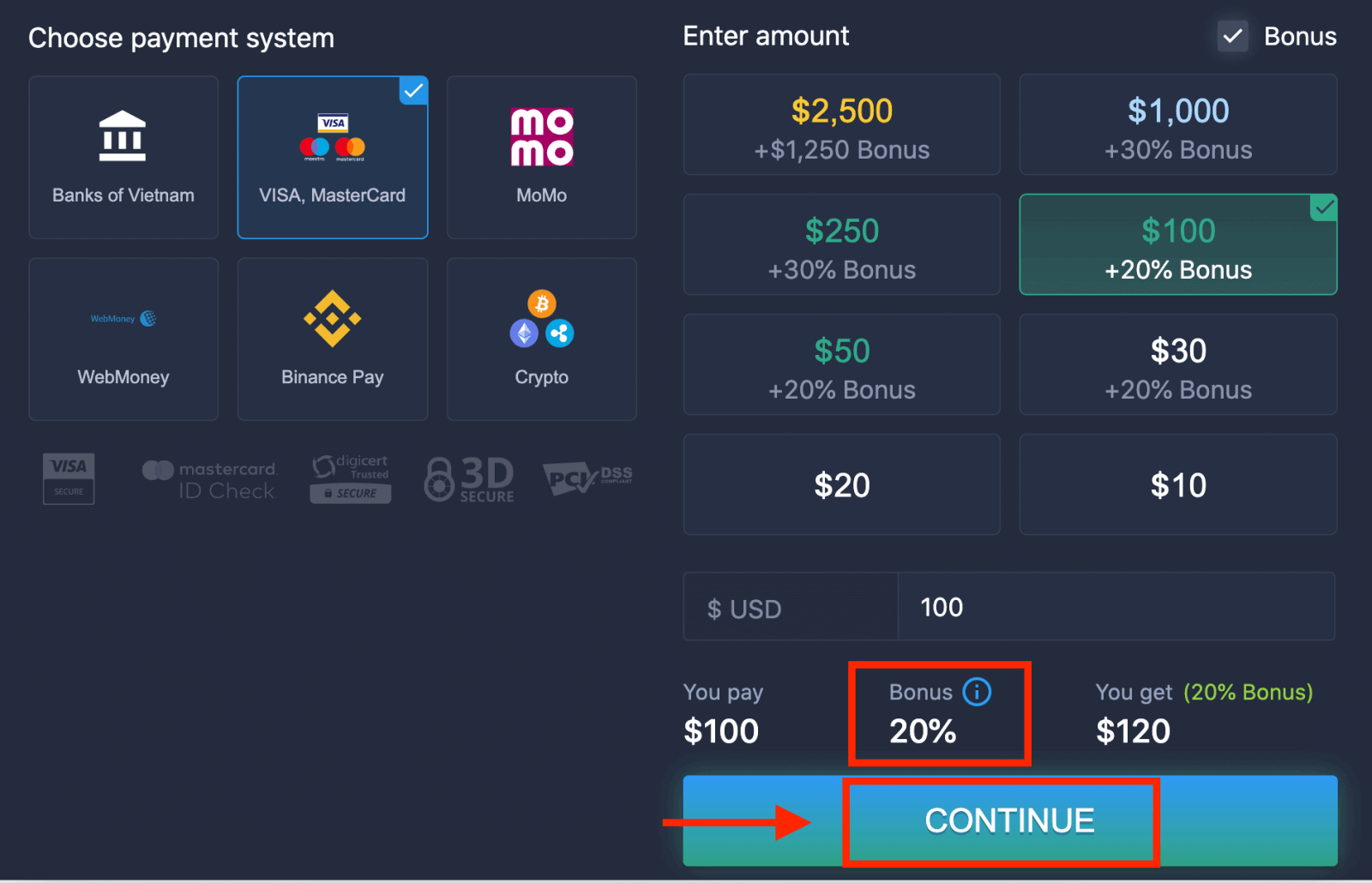
5. Jy sal herlei word na 'n nuwe bladsy waar jy versoek sal word om jou kaartnommer, kaarthouer naam en CVV in te voer.
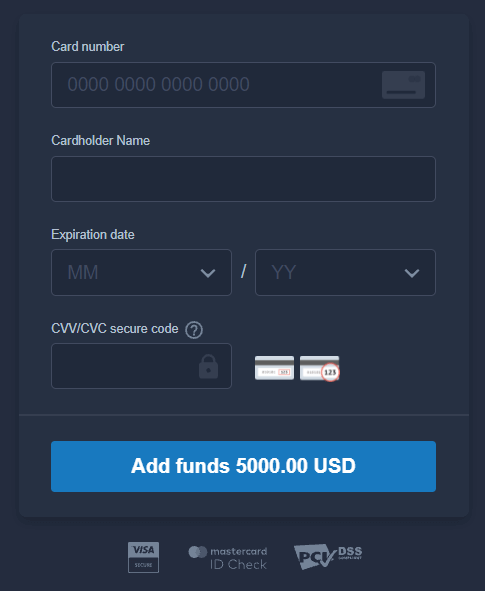
Die CVV- of СVС-kode is 'n 3-syfer-kode wat as 'n sekuriteitselement tydens aanlyntransaksies gebruik word. Dit word op die handtekeninglyn aan die agterkant van jou kaart geskryf. Dit lyk soos hieronder.
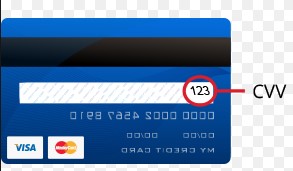
Om die transaksie te voltooi, druk die "Voeg fondse by ..."-knoppie.
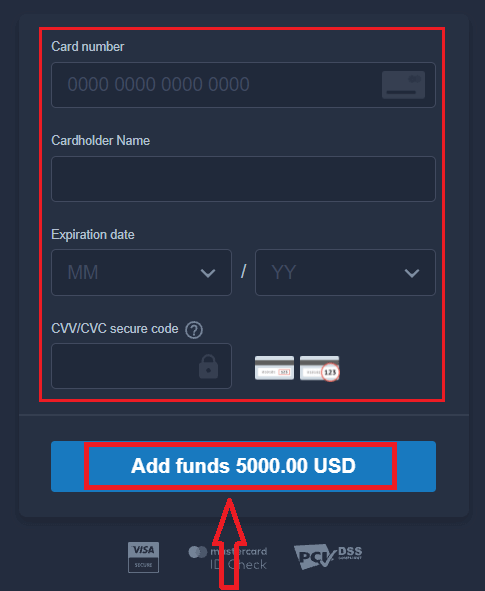
As jou transaksie suksesvol afgehandel is, sal 'n bevestigingsvenster verskyn en jou fondse sal onmiddellik na jou rekening gekrediteer word.
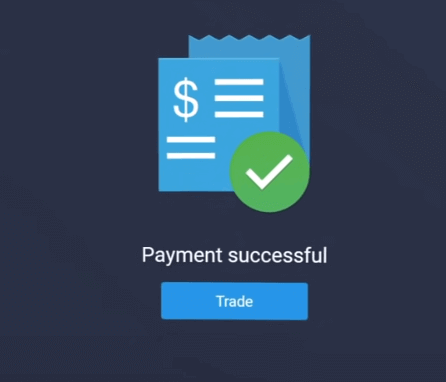
Internetbankdienste
1. Besoek ExpertOption.com webwerf of mobiele toepassing.2. Teken in op jou handelsrekening.
3. Klik op die "Finansies" op die linker boonste hoek kieslys en klik "Deposito".
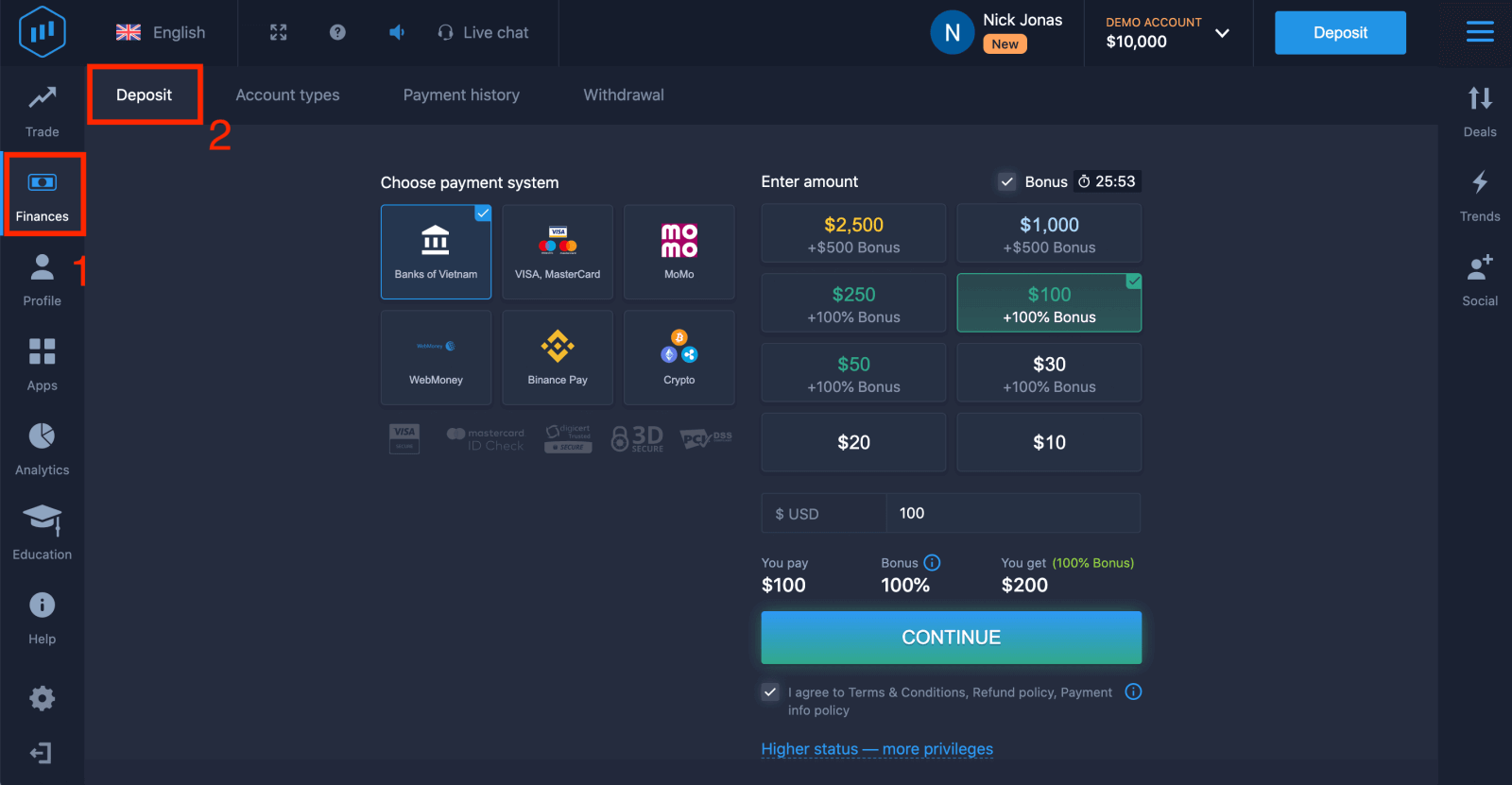
4. Kies "Banke van...".
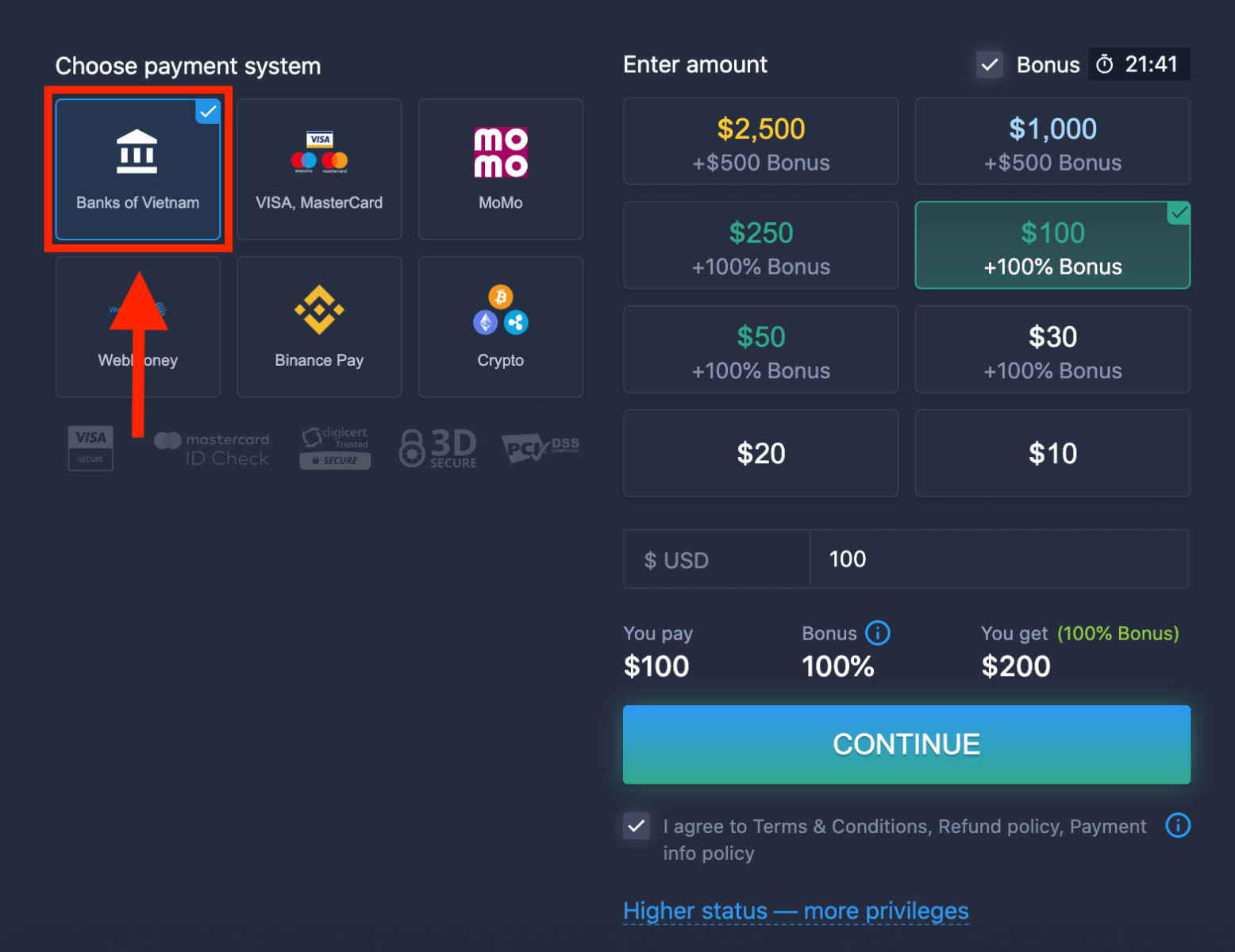
5. Jy kan 'n depositobedrag handmatig invoer of een uit die lys kies.
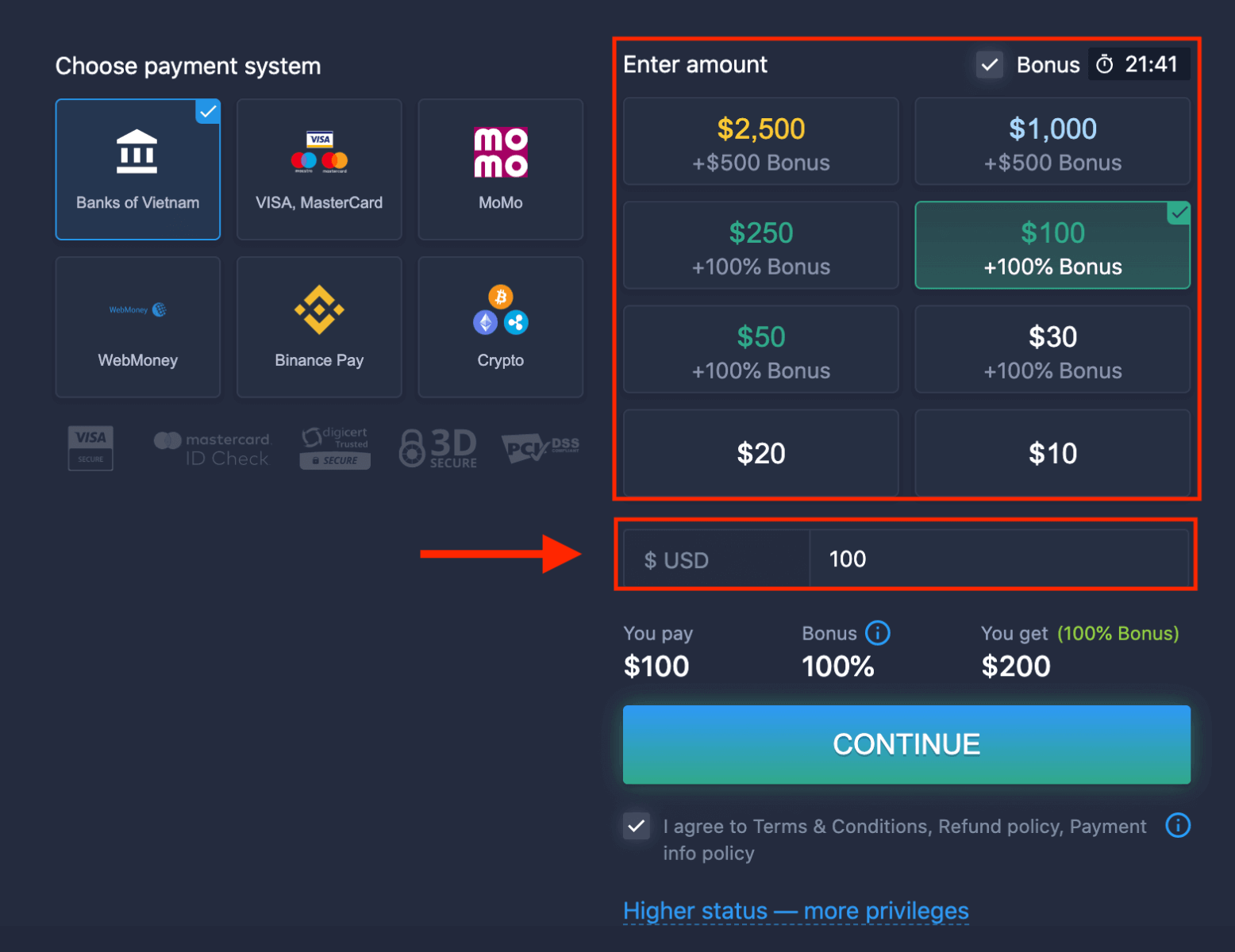
6. Die stelsel kan jou 'n deposito bonus bied, maak gebruik van die bonus om die deposito te verhoog. Klik daarna op "VOLG VOOR".
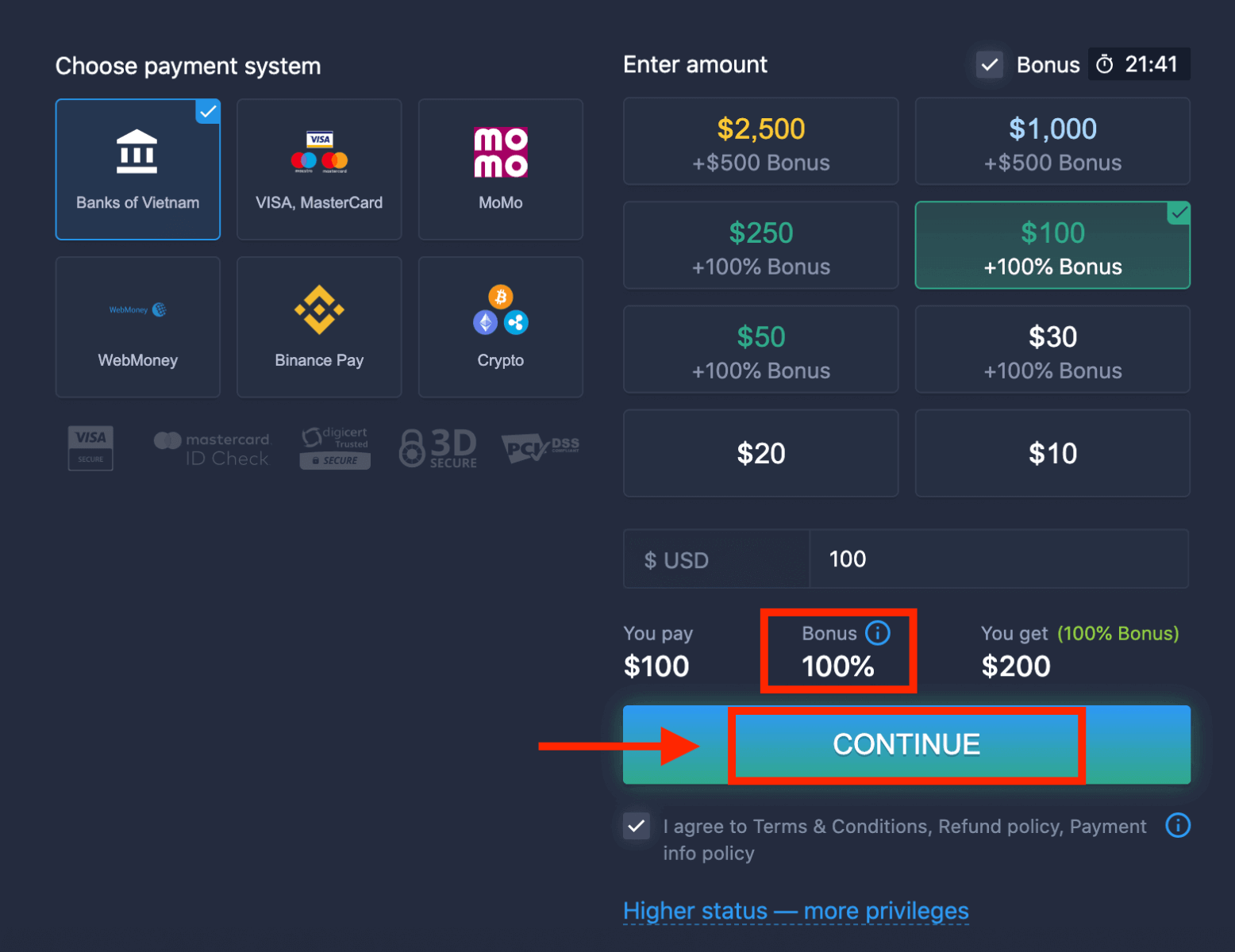
5. Jy sal herlei word na 'n nuwe bladsy waar jy jou bank moet kies.
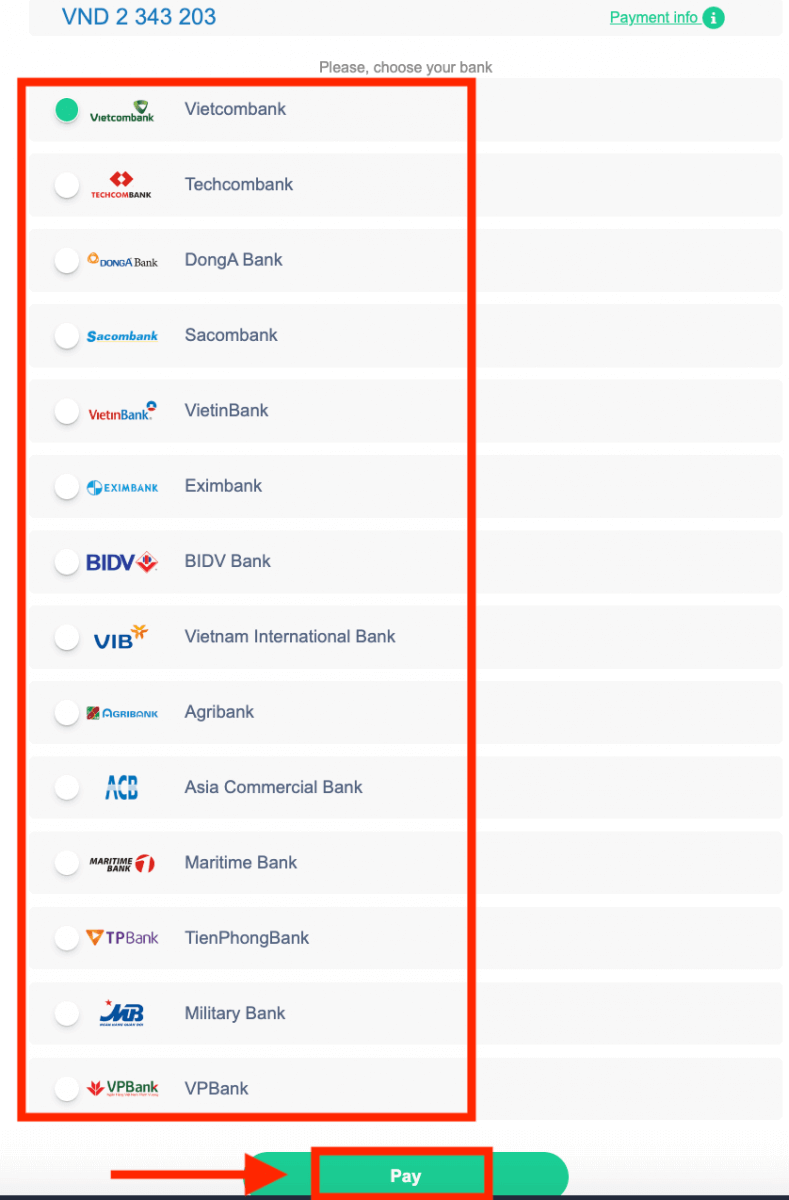
Voer die vereiste data in om geld by ExpertOption van jou bank af te deponeer.
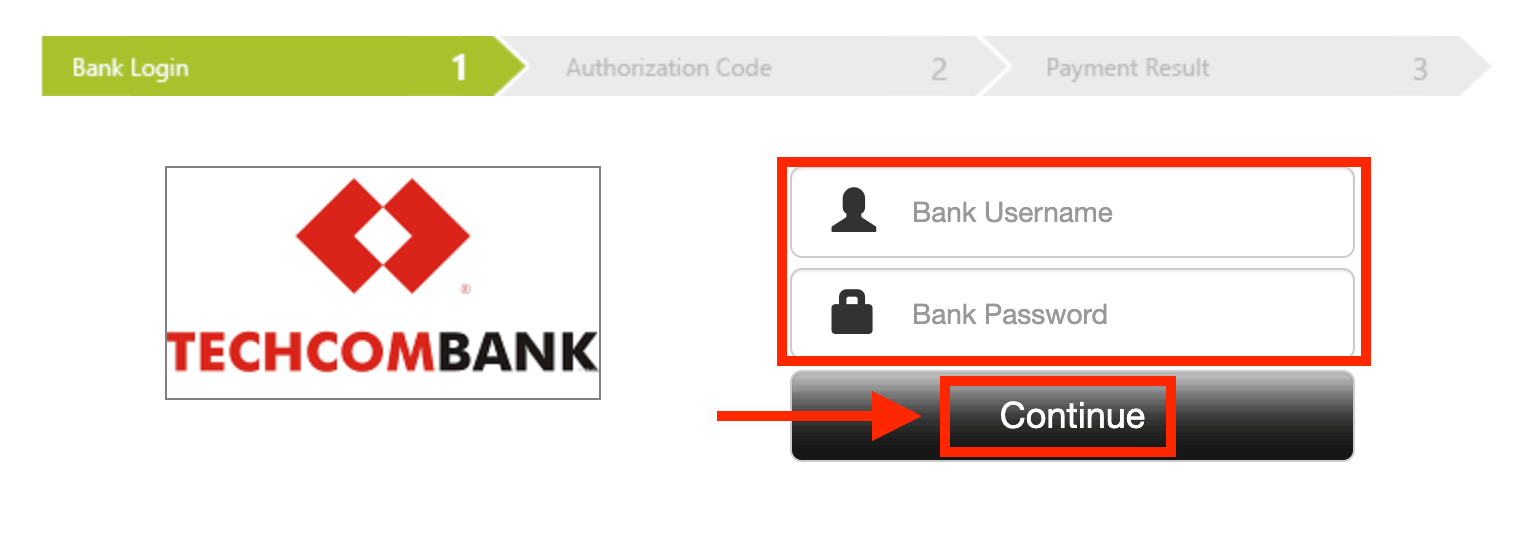
As jou transaksie suksesvol afgehandel is,
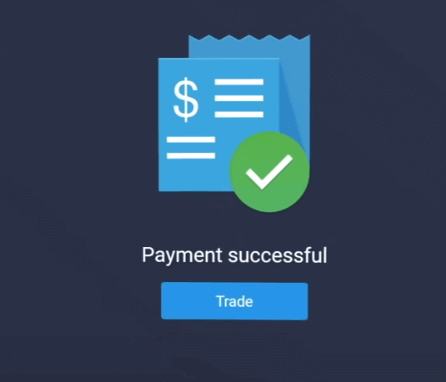
E-betalings
1. Besoek ExpertOption.com webwerf of mobiele toepassing.2. Teken in op jou handelsrekening.
3. Klik op die "Finansies" op die linker boonste hoek kieslys en klik "Deposito".
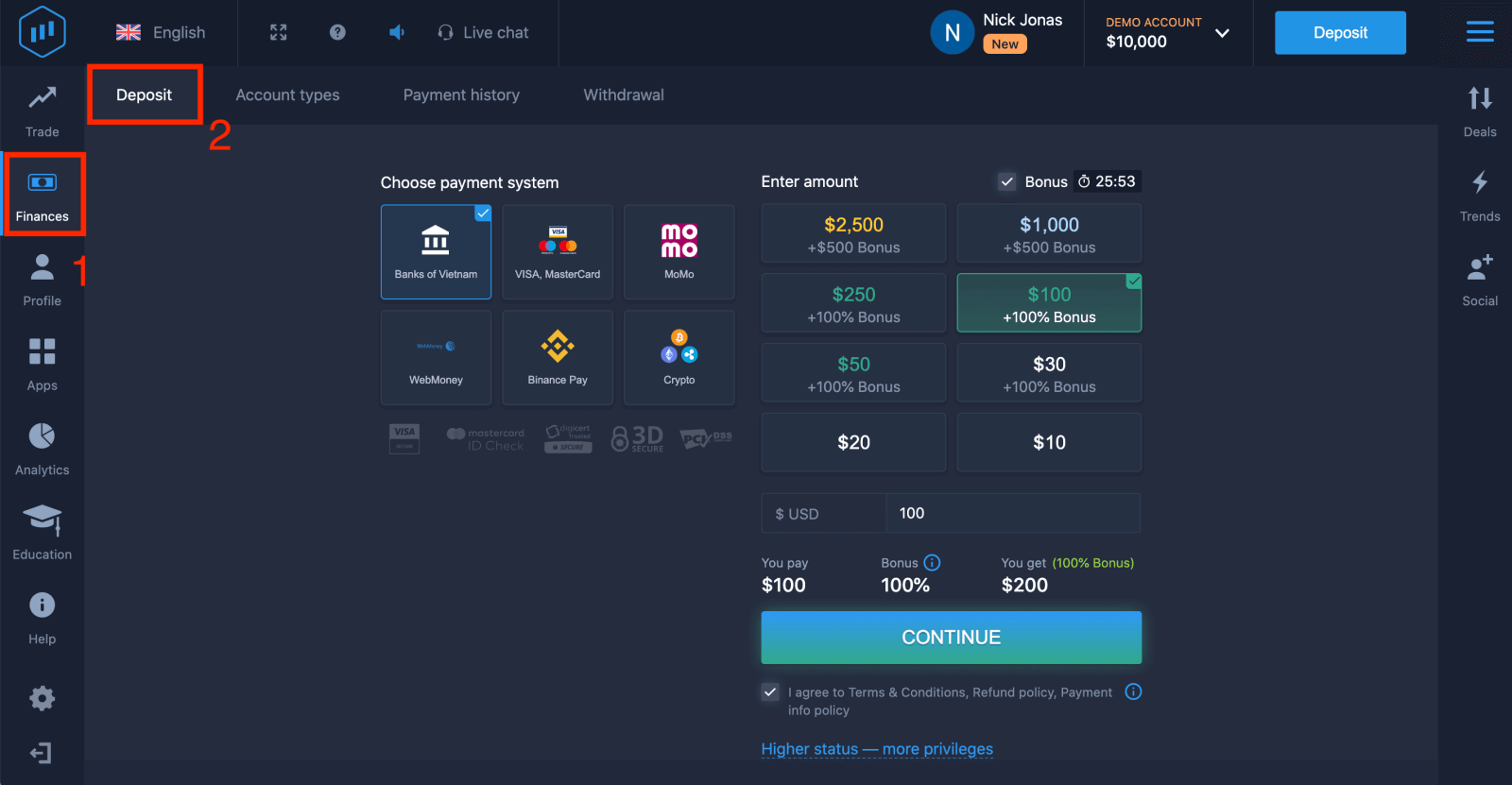 4. Kies "WebMoney" as voorbeeld.
4. Kies "WebMoney" as voorbeeld.
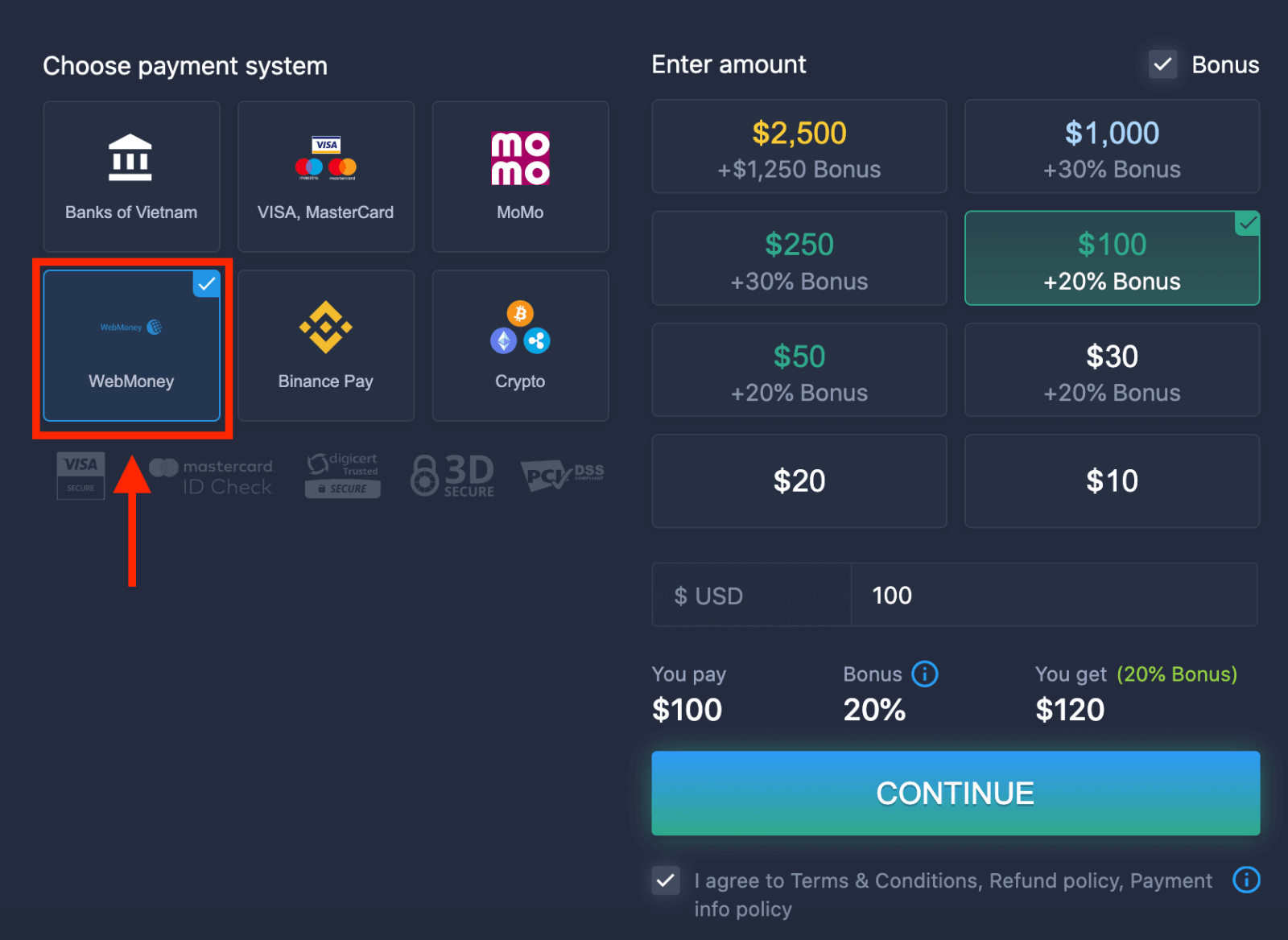
5. Jy kan 'n depositobedrag handmatig invoer of een uit die lys kies.
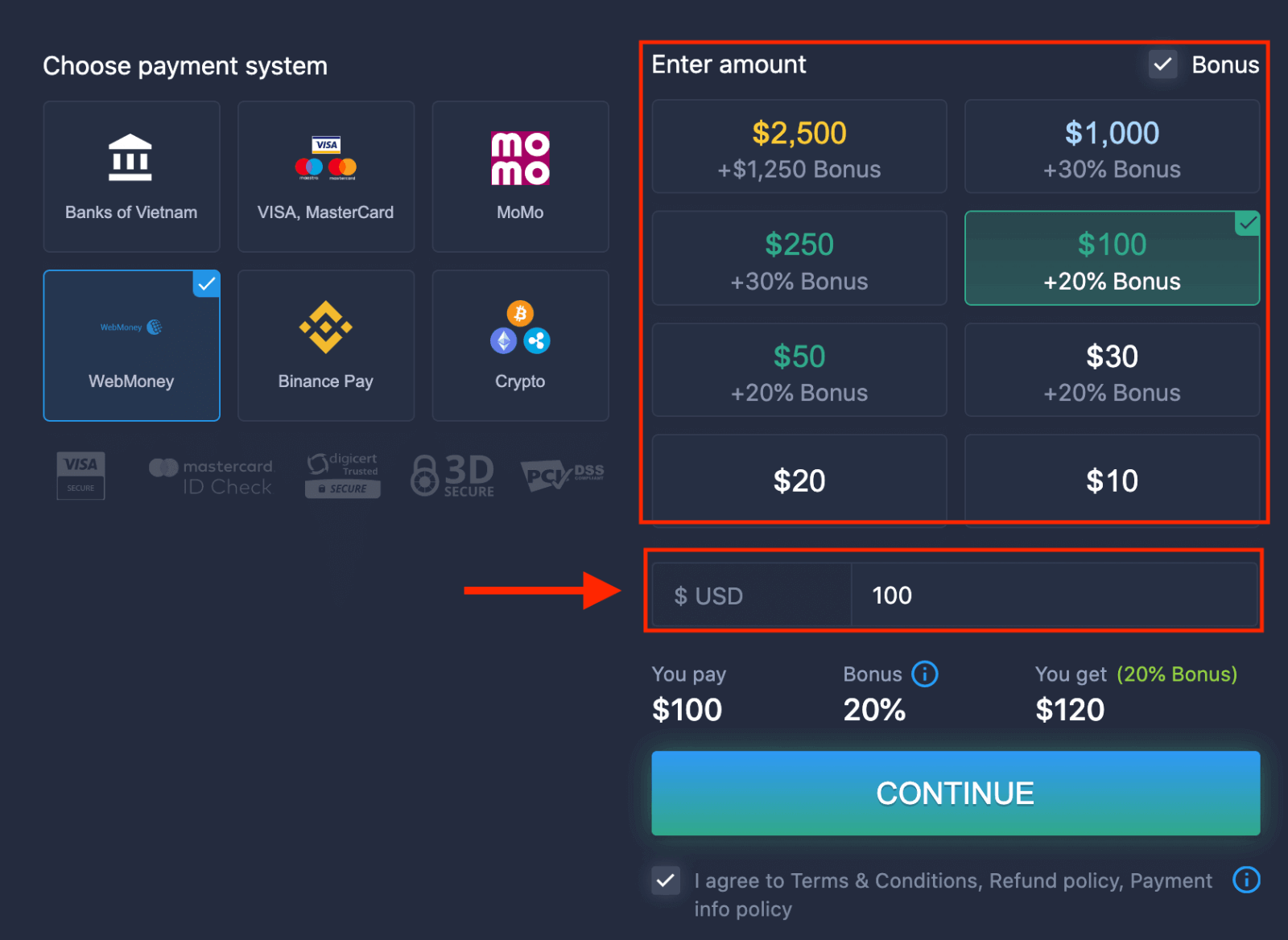
6. Die stelsel kan jou 'n deposito bonus bied, maak gebruik van die bonus om die deposito te verhoog. Klik daarna op "VOLG VOOR".
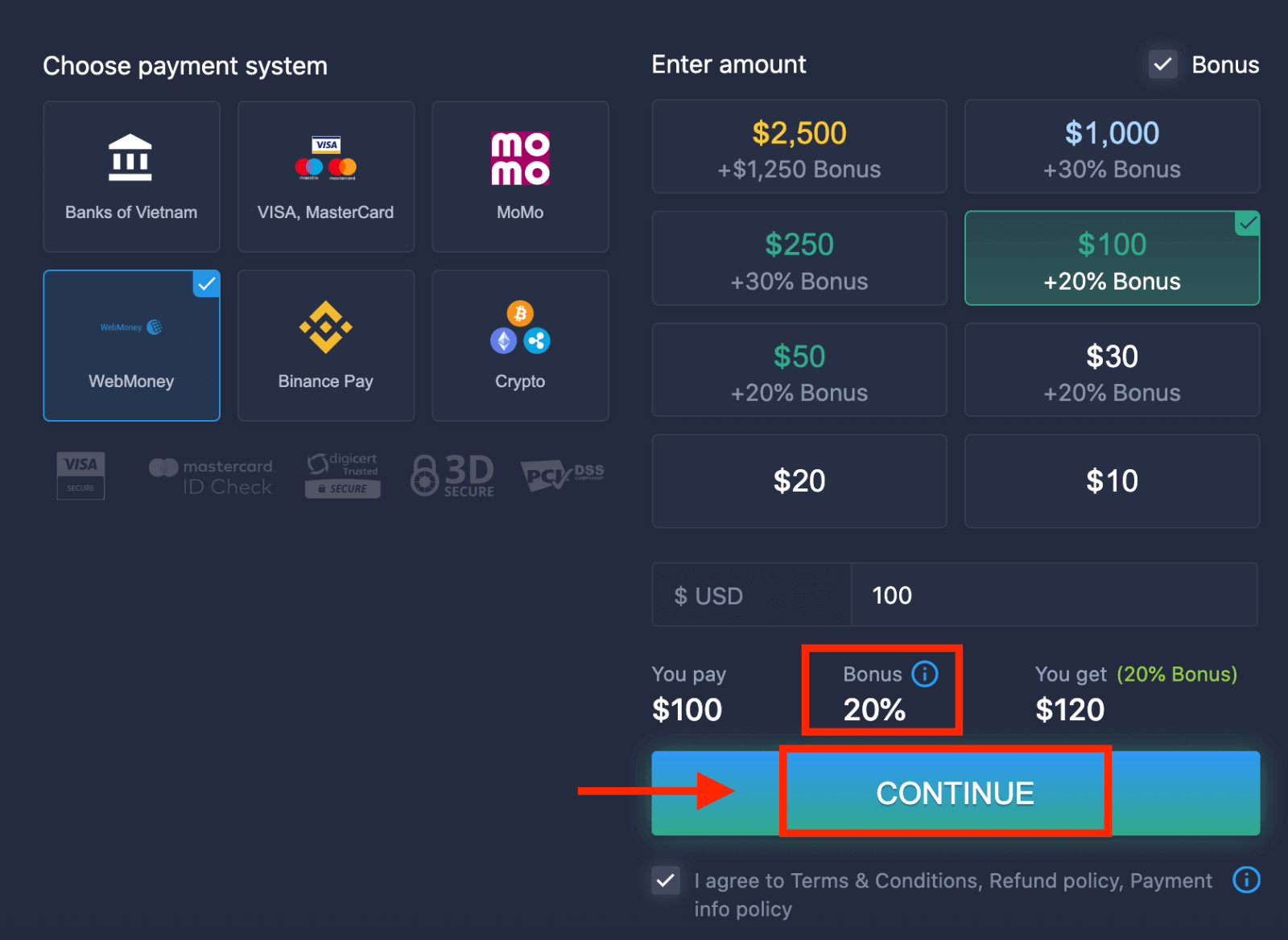 5. Jy sal na 'n nuwe bladsy herlei word waar jy die vereiste data moet invoer om geld by ExpertOption te deponeer.
5. Jy sal na 'n nuwe bladsy herlei word waar jy die vereiste data moet invoer om geld by ExpertOption te deponeer.
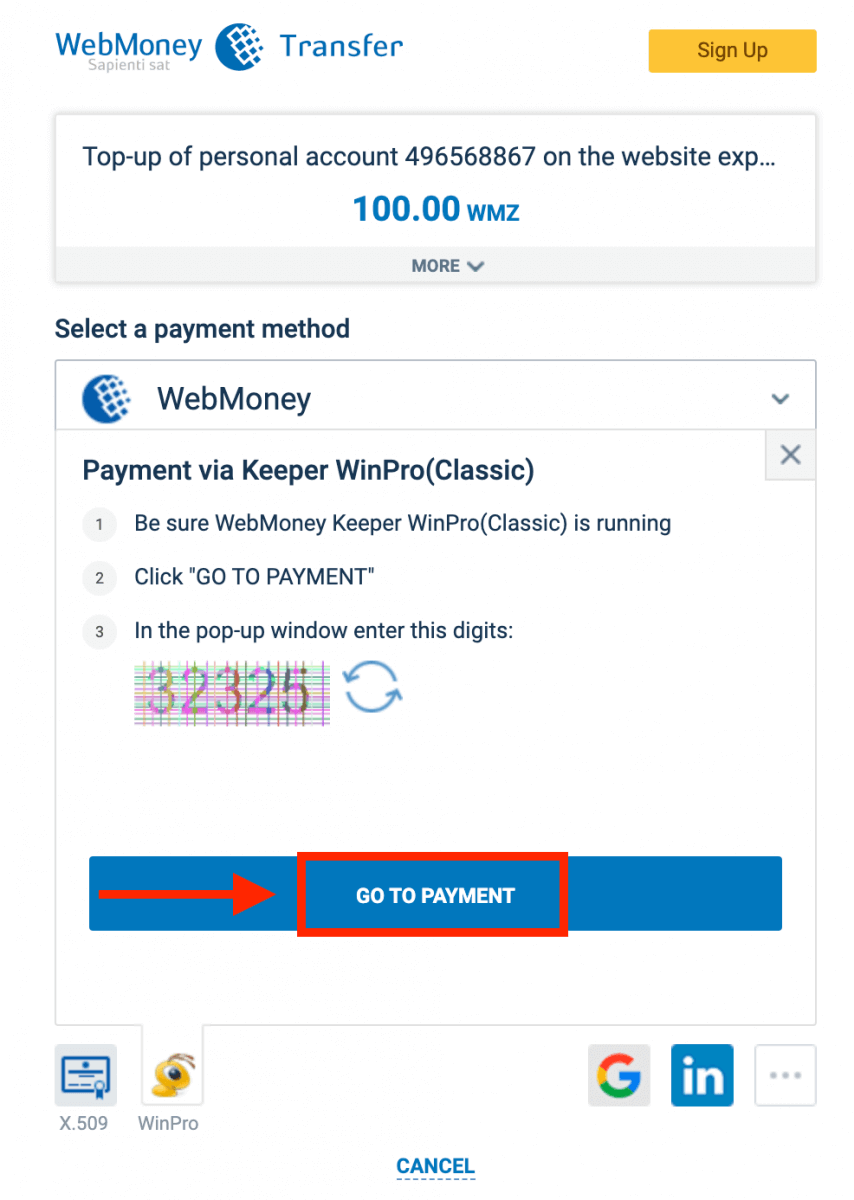
As jou transaksie suksesvol afgehandel is, sal 'n bevestigingsvenster verskyn en jou fondse sal onmiddellik na jou rekening gekrediteer word.
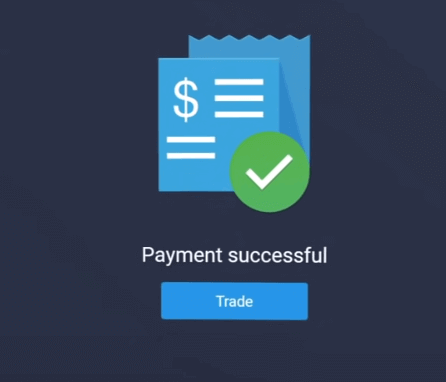
Kripto
1. Besoek ExpertOption.com webwerf of mobiele toepassing.2. Teken in op jou handelsrekening.
3. Klik op die "Finansies" op die linker boonste hoek kieslys en klik "Deposito".
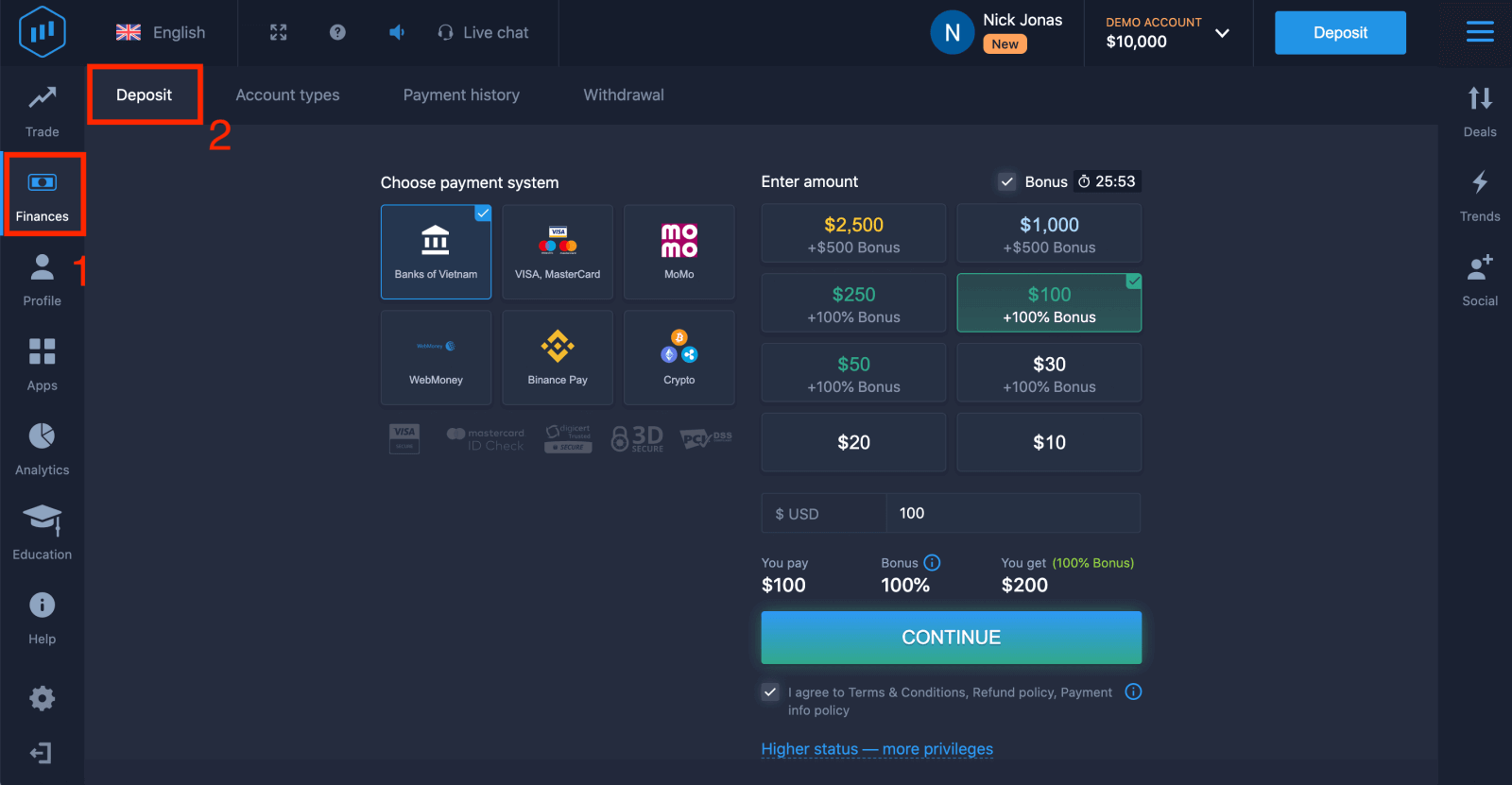 4. Kies "Crypto" of "Binance Pay".
4. Kies "Crypto" of "Binance Pay".
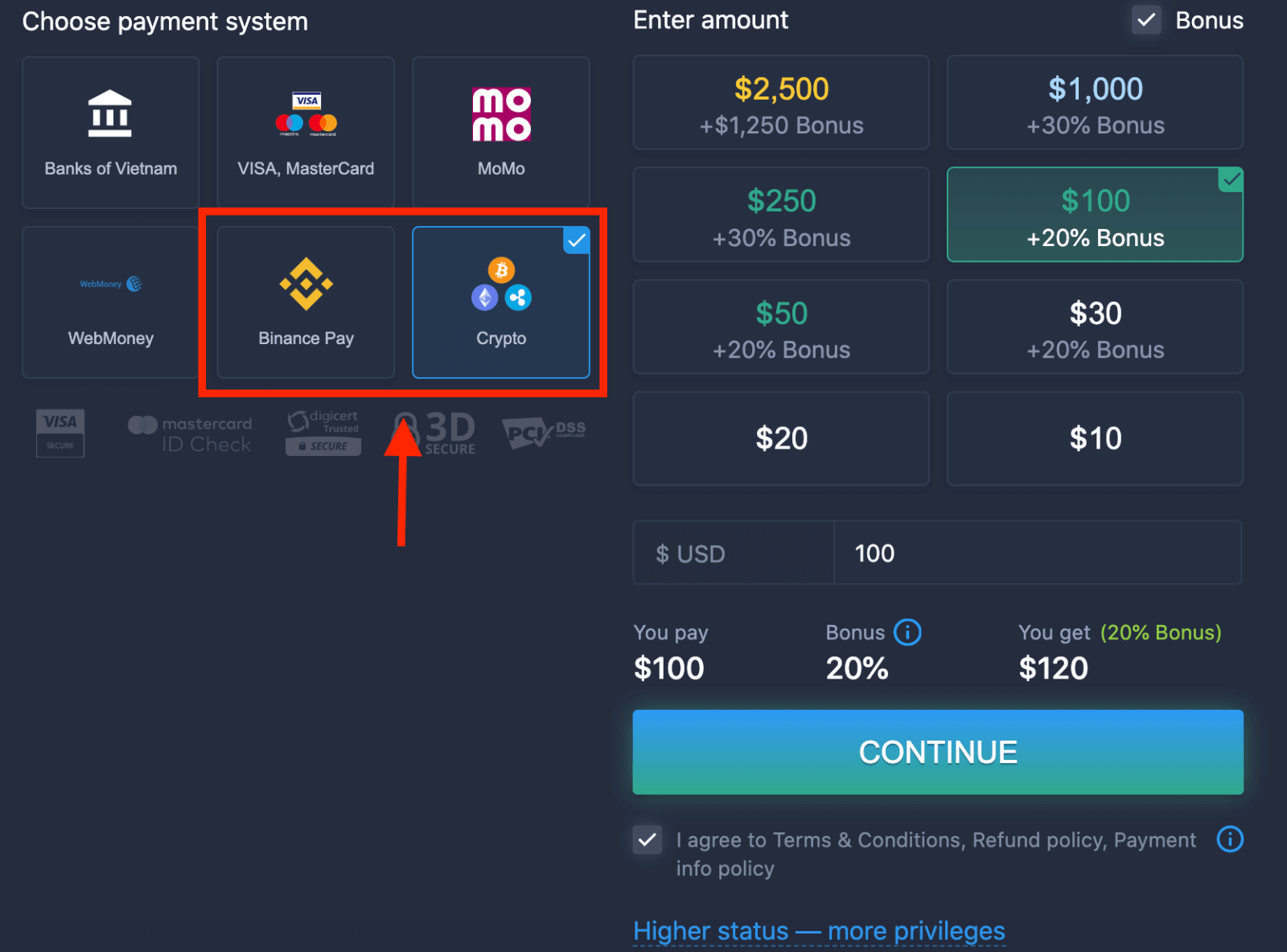
5. Jy kan 'n depositobedrag handmatig invoer of een uit die lys kies.
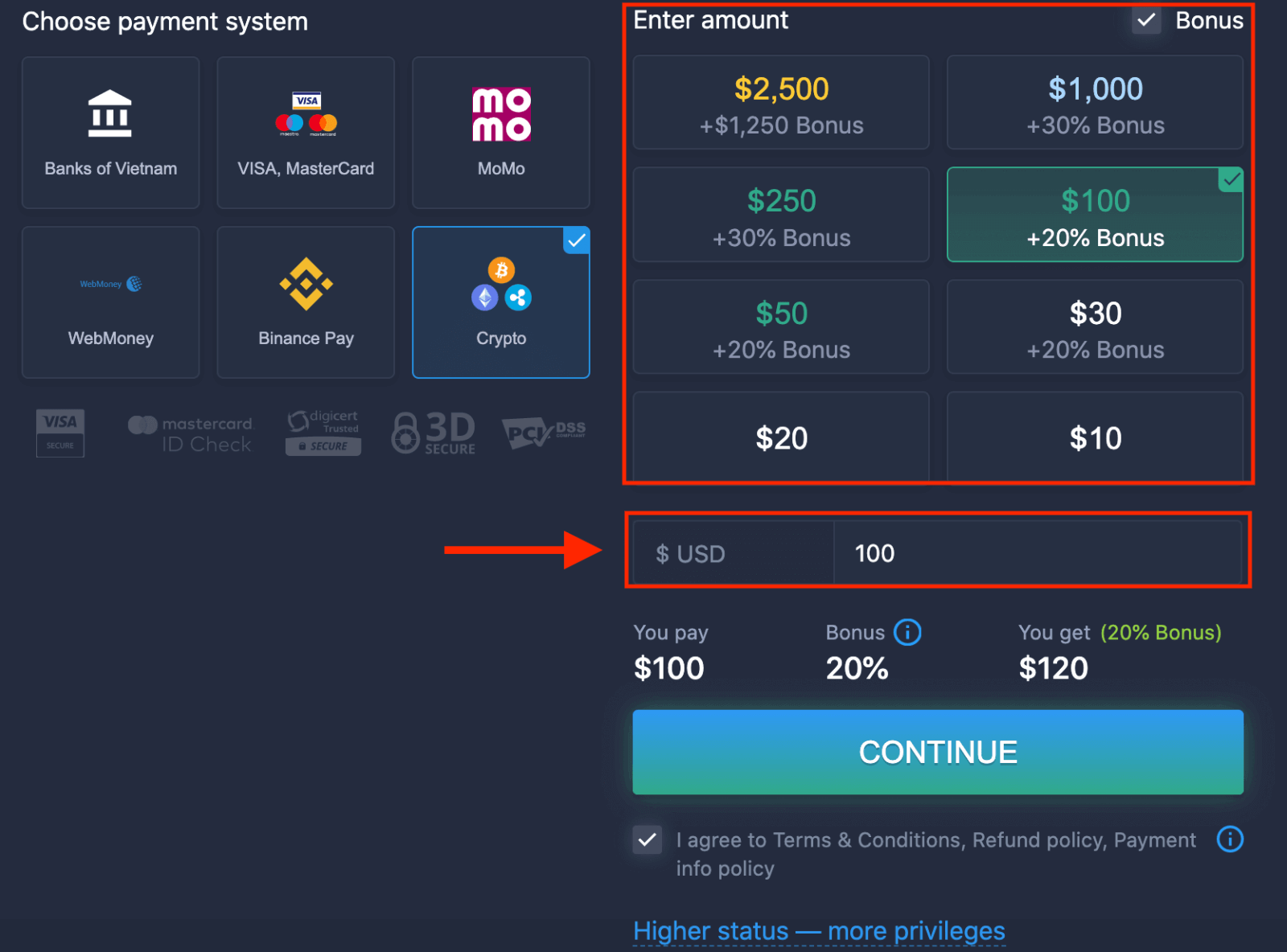
6. Die stelsel kan jou 'n deposito bonus bied, maak gebruik van die bonus om die deposito te verhoog. Klik daarna op "VOLG VOOR".
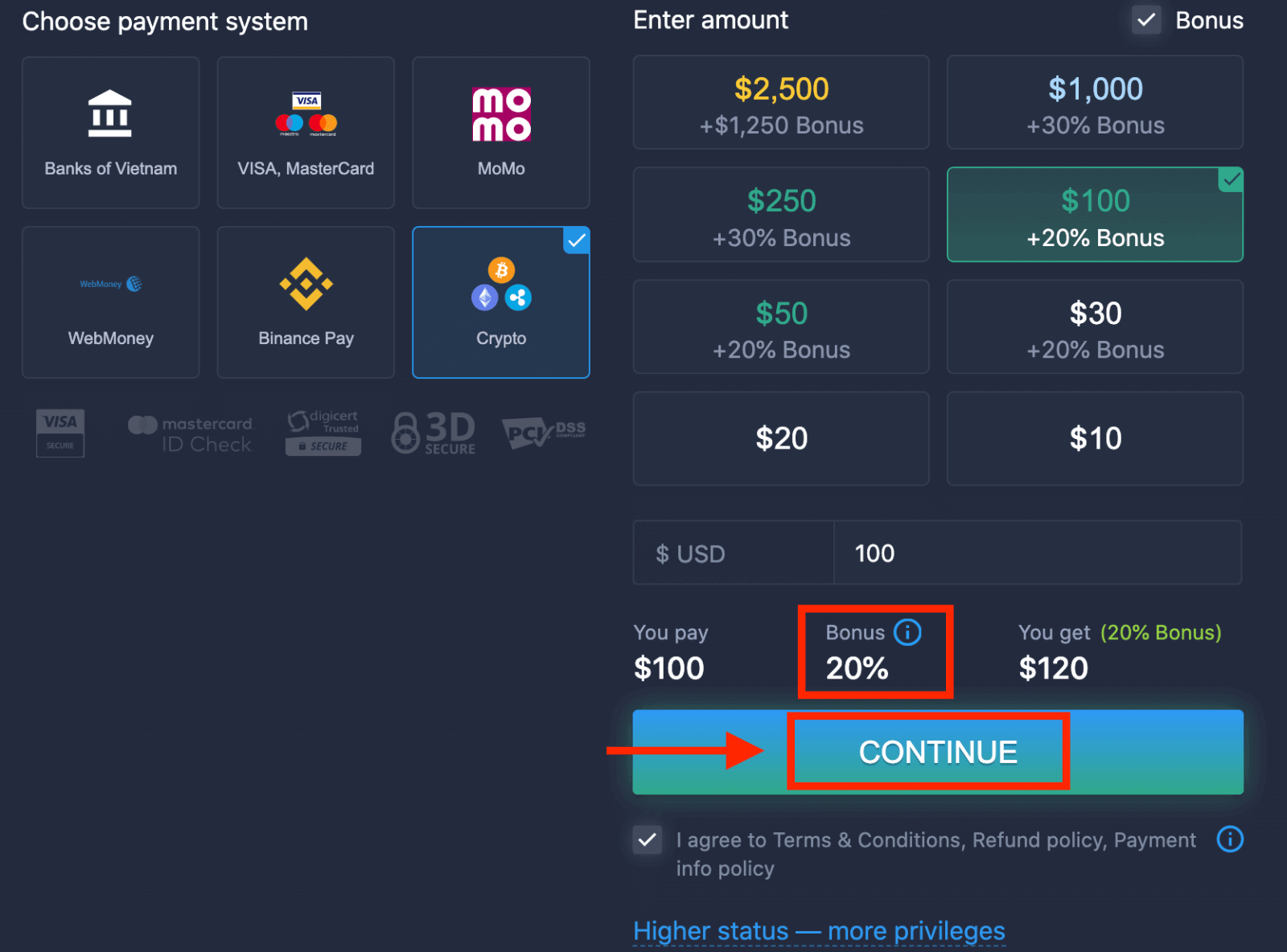
5. Jy sal herlei word na 'n nuwe bladsy waar jy die adres kan kry en presies die kripto na daardie adres kan stuur.
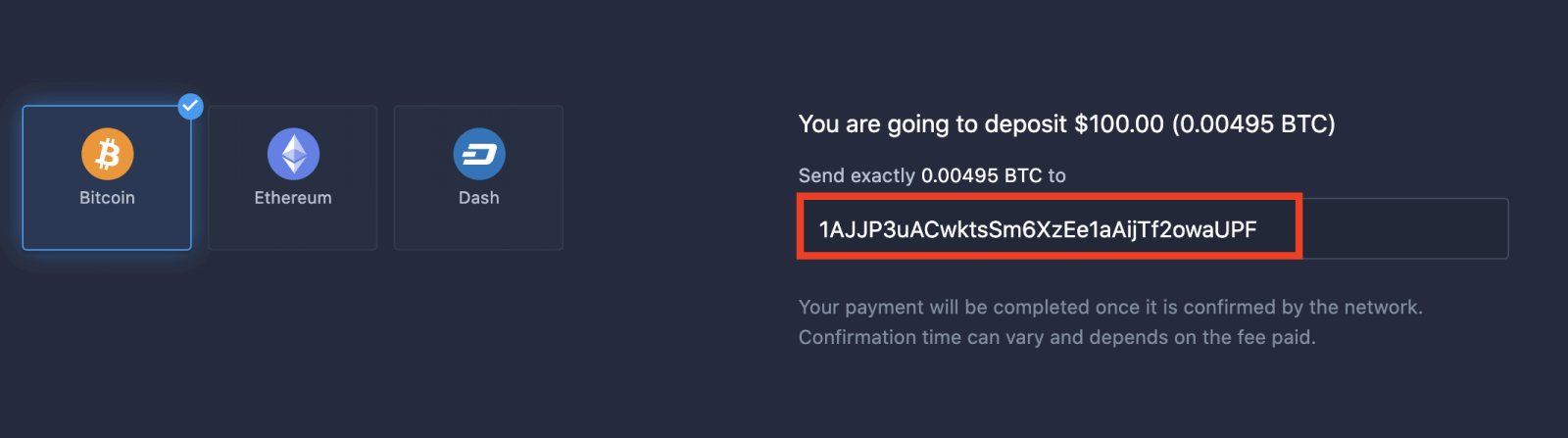
Jou betaling sal voltooi word sodra dit deur die netwerk bevestig is. Bevestigingstyd kan wissel en hang af van die fooi wat betaal is.
Hoër status — meer voorregte
| Mikro | Basies | Silwer | Goud | Platinum | Eksklusief |
| Vir diegene wat ligte begin verkies. Gradeer op na hoër status wanneer gereed |
Vir diegene wat ligte begin verkies. Gradeer op na hoër status wanneer gereed | Die meerderheid van ons kliënte begin met Silwer-rekening. Gratis konsultasies ingesluit | Slim beleggings begin met Goue rekening. Kry die meeste uit jou rekening met bevoorregte kenmerke | Ons beste kundigheid en eksklusiewe rekeningbestuur vir ernstige beleggers | Vra jou rekeningbestuurder vir bykomende inligting |
|
vanaf $10
|
vanaf $50
|
vanaf $500
|
vanaf $2,500
|
vanaf $5 000
|
Slegs uitnodigings |
Rekeningtipes
| Mikro | Basies | Silwer | Goud | Platinum | Eksklusief | |
|
Onderwysmateriaal
|
||||||
|
Daaglikse markresensies en finansiële navorsing
|
||||||
|
Prioriteit onttrekking
|
||||||
|
Maksimum aantal gelyktydig oop transaksies
|
10
|
10 | 15 | 30 | geen beperking | geen beperking |
|
Maksimum transaksiebedrag
|
$10
|
$25 | $250 | $1000 | $2 000 | $3 000 |
|
Verhoogde bate wins
|
0
|
0 | 0 | tot 2% | tot 4% | tot 6% |
Hoe om by ExpertOption te handel
Kenmerke
Ons bied die vinnigste handel met behulp van moderne tegnologie. Geen vertragings in die uitvoering van bestellings en mees akkurate kwotasies nie. Ons verhandelingsplatform is beskikbaar rondom die klok en oor naweke. ExpertOption-kliëntediens is 24/7 beskikbaar. Ons voeg voortdurend nuwe finansiële instrumente by.
- Tegniese ontleding gereedskap: 4 grafiek tipes, 8 aanwysers, tendens lyne
- Sosiale handel: kyk na transaksies regoor die wêreld of handel met jou vriende
- Meer as 100 bates insluitend gewilde aandele soos Apple, Facebook en McDonalds
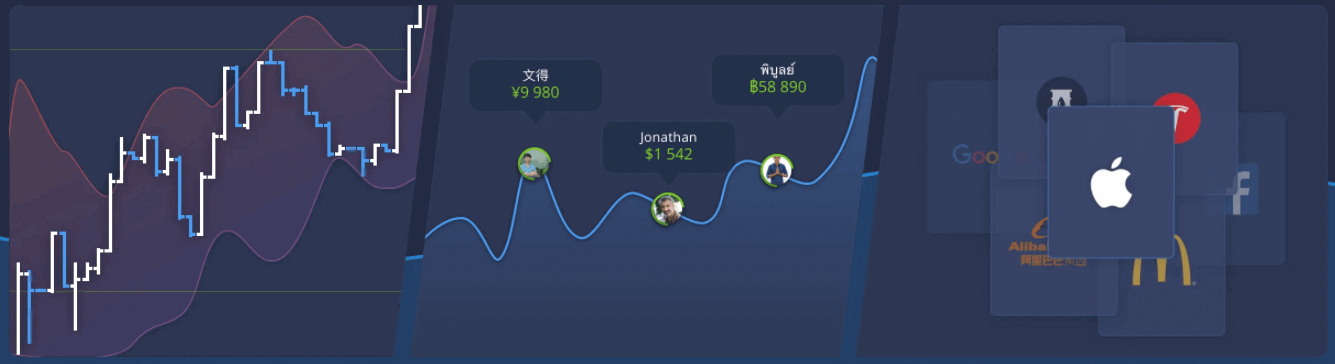
Hoe om 'n handel oop te maak?
1. Kies bate vir verhandeling
- U kan deur die lys bates blaai. Die bates wat tot jou beskikking is, is wit gekleur. Klik op die bate om daarop te handel.
- Die persentasie bepaal die winsgewendheid daarvan. Hoe hoër die persentasie – hoe hoër jou wins in geval van sukses.
Alle ambagte sluit met die winsgewendheid wat aangedui is toe hulle oopgemaak is.
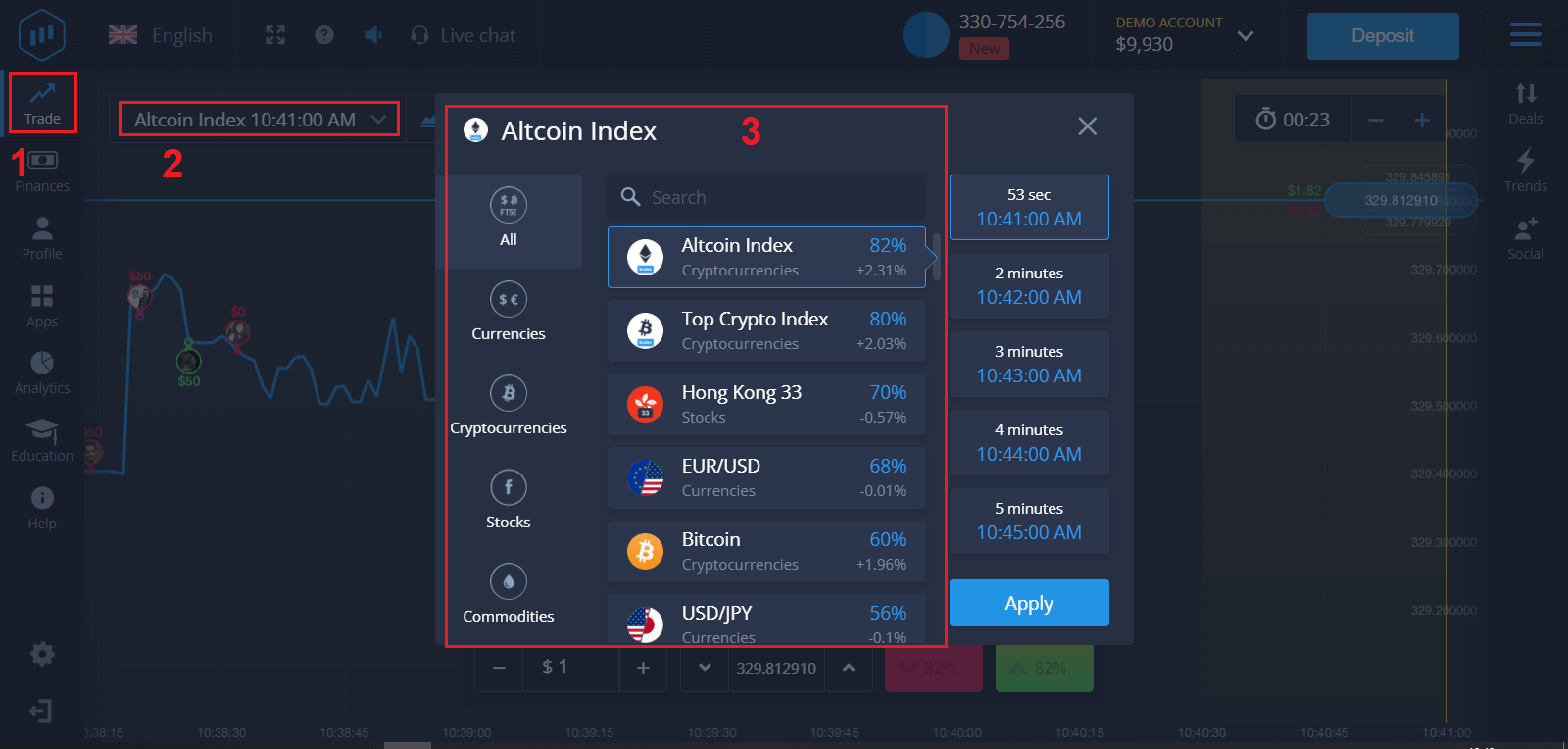
2. Kies 'n Vervaltyd en klik "Pas toe" knoppie
Die vervalperiode is die tyd waarna die handel as voltooi (geslote) beskou sal word en die resultaat word outomaties opgesom.
Wanneer u 'n handel met ExpertOption afsluit, bepaal u onafhanklik die tyd van uitvoering van die transaksie.
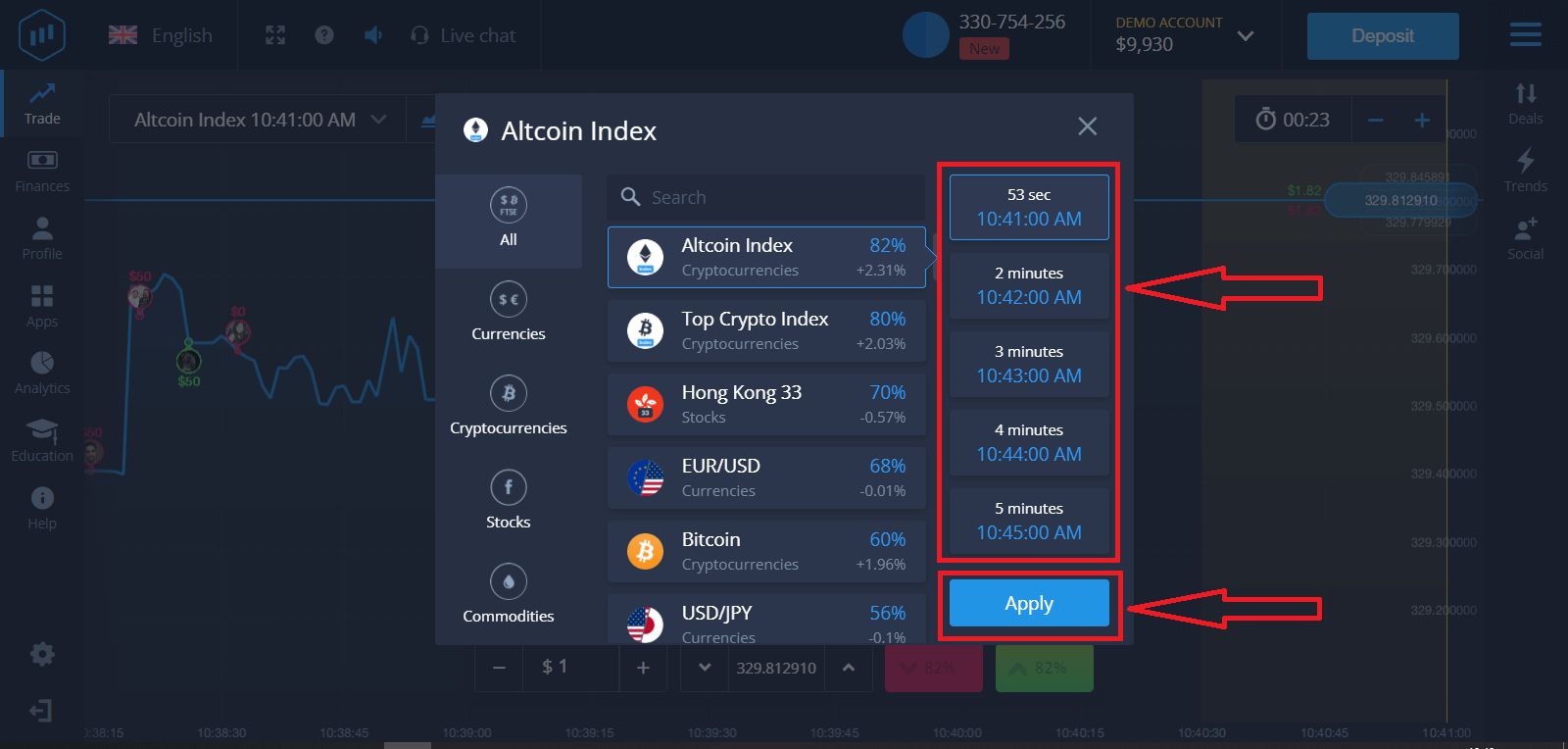
3. Stel die bedrag wat jy gaan belê.
Die minimum bedrag vir 'n handel is $ 1, die maksimum - $ 1,000, of 'n ekwivalent in jou rekening geldeenheid. Ons beveel aan dat u met klein transaksies begin om die mark te toets en gemaklik te raak.
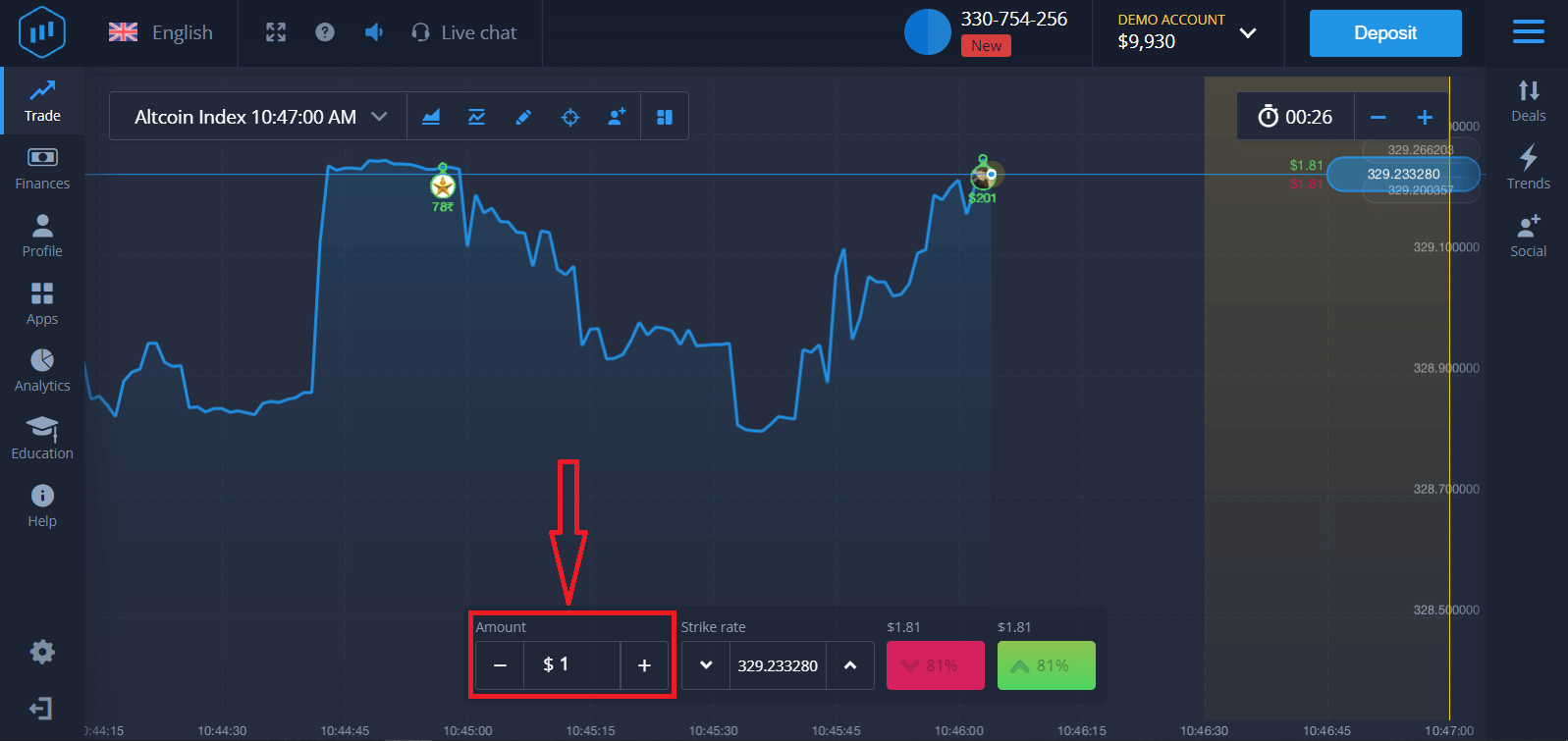
4. Ontleed die prysbeweging op die grafiek en maak jou voorspelling.
Kies hoër (groen) of laer (pienk) opsies afhangende van jou voorspelling. As jy verwag dat die prys sal styg, druk "Hoër" en as jy dink die prys gaan daal, druk "Laer"
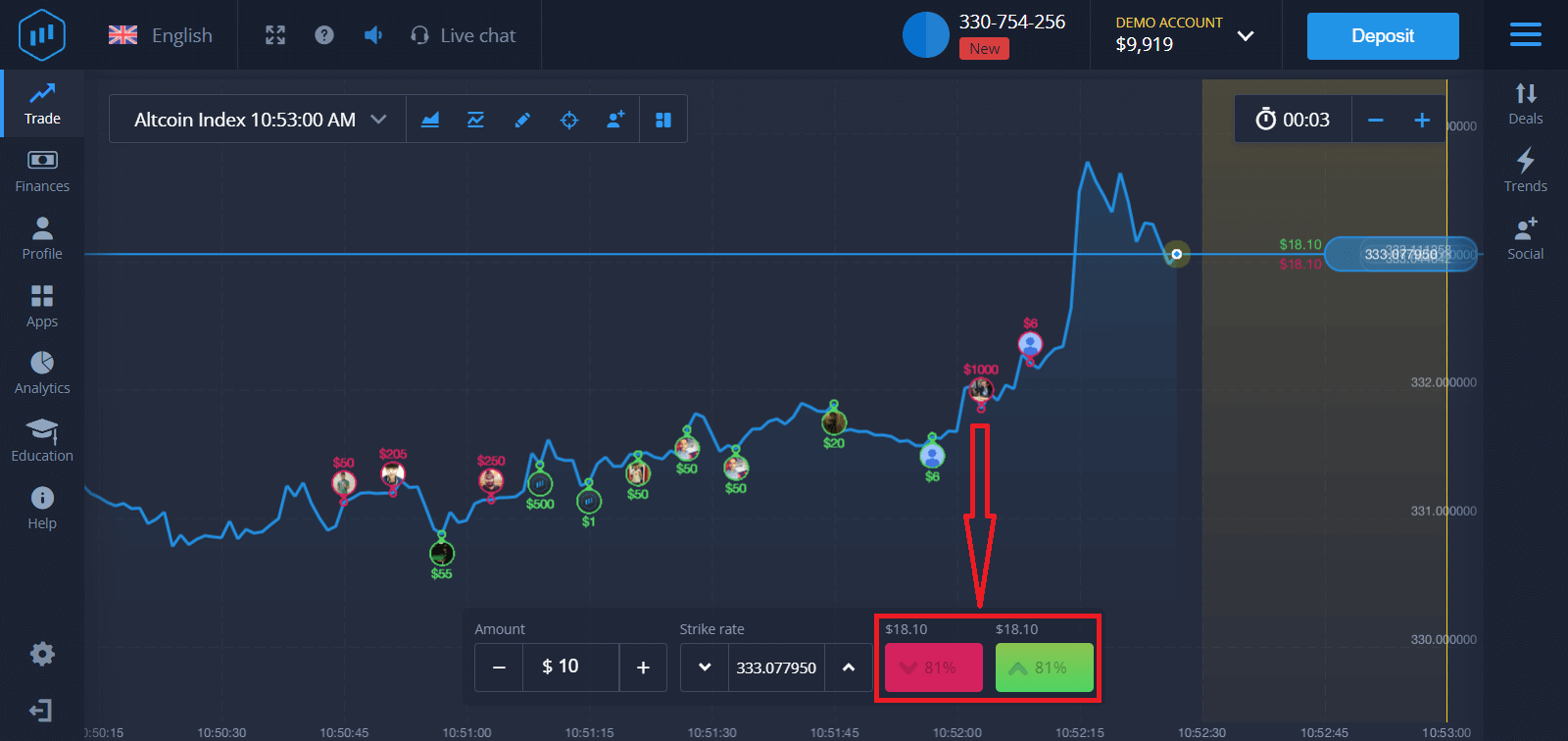
5. Wag vir die handel om te sluit om uit te vind of jou voorspelling korrek was. As dit was, sou die bedrag van jou belegging plus die wins uit die bate by jou balans gevoeg word. As jou voorspelling verkeerd was – sal die belegging nie terugbetaal word nie.
U kan die vordering van u bestelling op die grafiek monitor
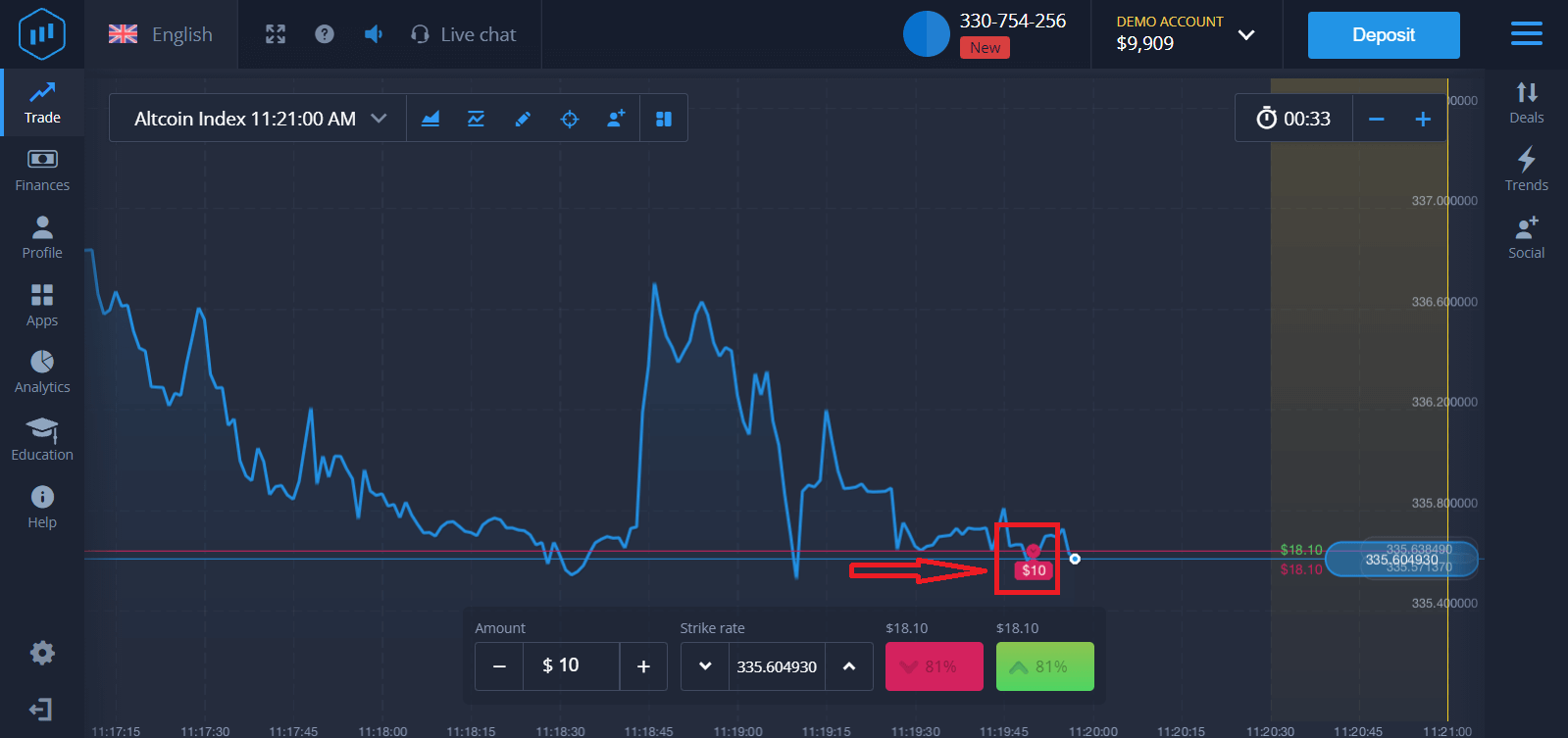
of in die transaksies.
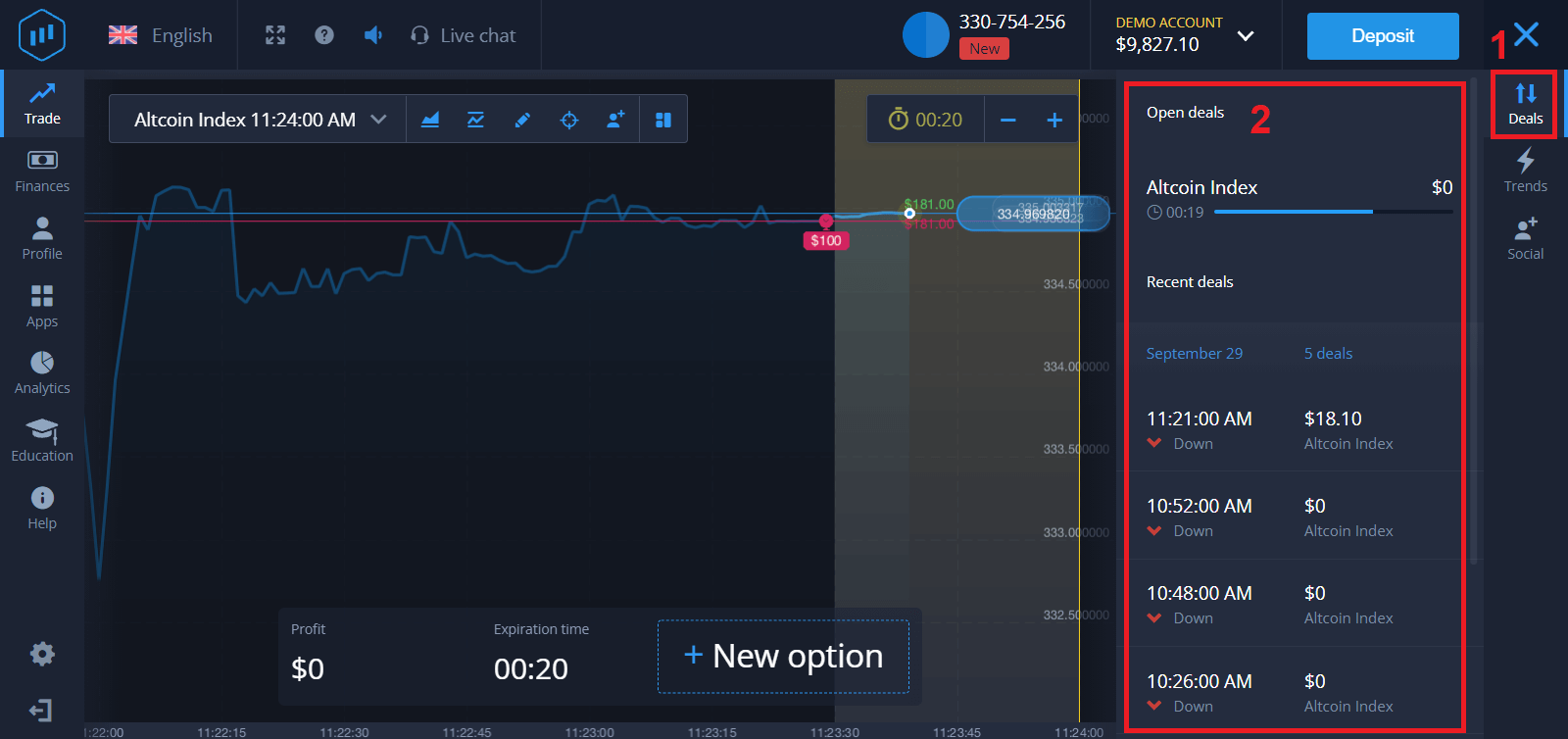
U sal die kennisgewing ontvang oor die resultaat van u handel wanneer dit klaar is
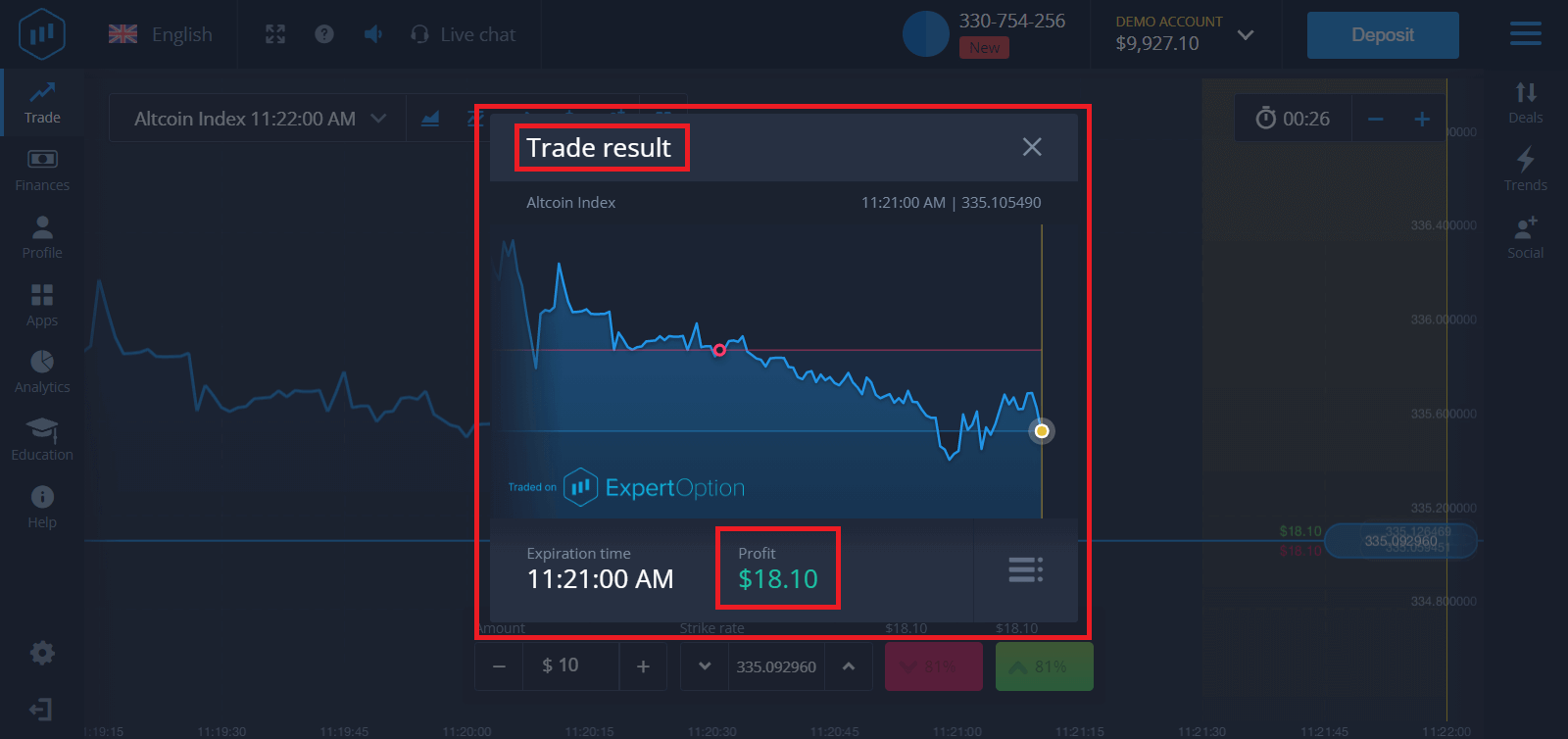
Hoe om geld by ExpertOption te onttrek
Watter betaalmetodes is beskikbaar vir onttrekking?
Ons werk met meer as 20 betaalstelsels. Jy kan geld na jou debiet- of kredietkaart oorplaas: Visa, MasterCard, Maestro, UnionPay. Ons is ook geïntegreer met elektroniese betaalmetodes: Neteller, Skrill, Perfect Money, FasaPay en ander.
Goud-, Platinum- en Exclusive-rekeninge het prioriteit-onttrekking.
Eerste onttrekkings moet gemaak word na bankkaart of e-beursie wat gebruik is om 'n deposito te maak. In die geval van onttrekking na bankkaart moet bedrag van onttrekking gelyk wees aan deposito bedrag. Ander fondse (inkomste) wat jy kan onttrek na enige e-beursie (Skrill, Neteller, UnionPay, of enige ander metode)
Hoe kan ek geld onttrek?
Eerstens, laat ons 'n klein punt verduidelik. Dit lyk dalk vir sommige belaglik of dom, maar ons kry elke dag baie soortgelyke vrae. Geld kan SLEGS uit 'n regte rekening onttrek word, 'n demo-rekening is in werklikheid 'n simulasieprofiel waarop jy kan oefen om geld te maak deur die ExpertOption-platform te gebruik. Daarom, aan die begin, op 'n demo-rekening, is 'n baie groot $ 10,000 beskikbaar vir verhandeling.
So, jy het 'n regte rekening, jy het aangevul met 'n MasterCard-bankkaart. Nou het jy 'n wins verdien en wil jy jou winste onttrek. Hoe kan dit gedoen word?
Onttrekking was nog nooit so maklik nie! Volg hierdie stappe:
1. Maak net die ExpertOption-platform oop en tik op die linker boonste hoekkieslys.
2. Kies dan die Finansies opsie. Jy sal nou 'n Onttrekking opsie in die onderste regterhoek van die venster sien.
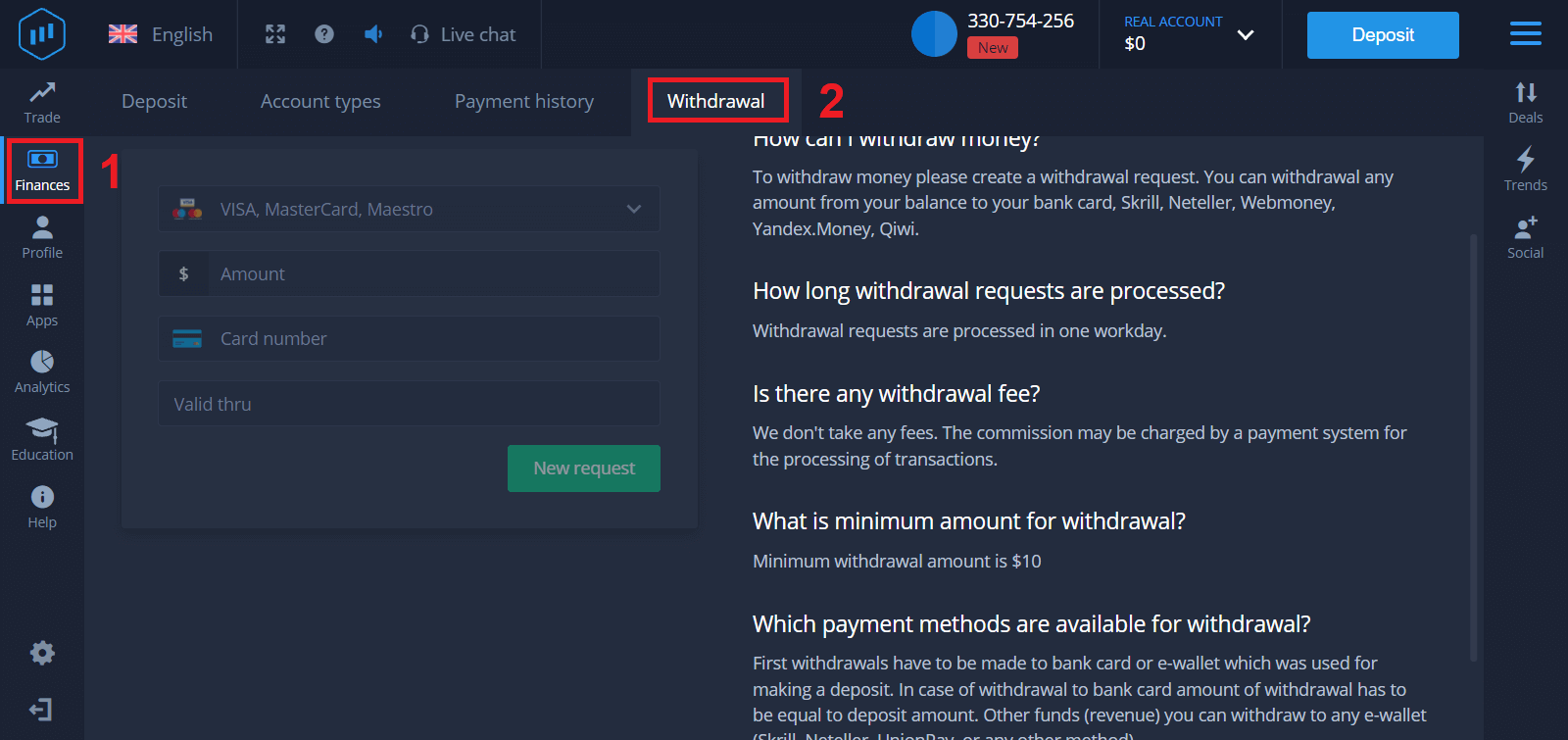
3. Daar moet jy al die data van die betaalmetode wat jy wil gebruik vir onttrekking invoer
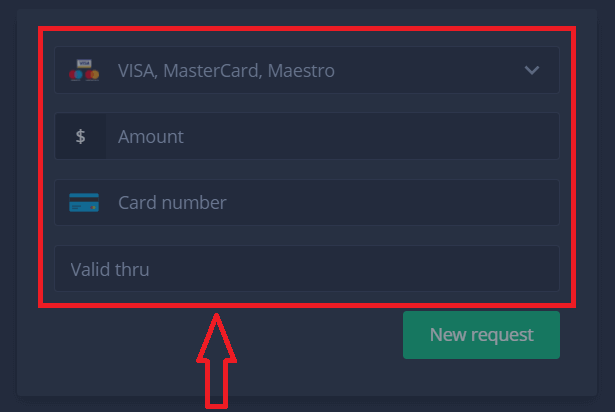
4. Sodra jy al die inligting in hierdie veld verskaf het, druk die “Nuwe versoek” knoppie.
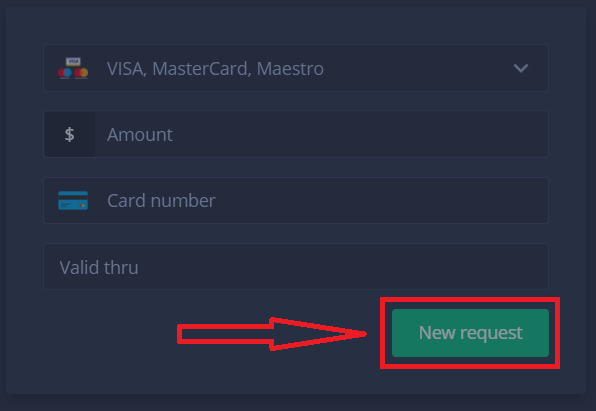
Dit is dit, jou geld is op pad na jou kredietkaart of ander betaalmetode. Jy sal die nuwe versoek in "Betalingsgeskiedenis"
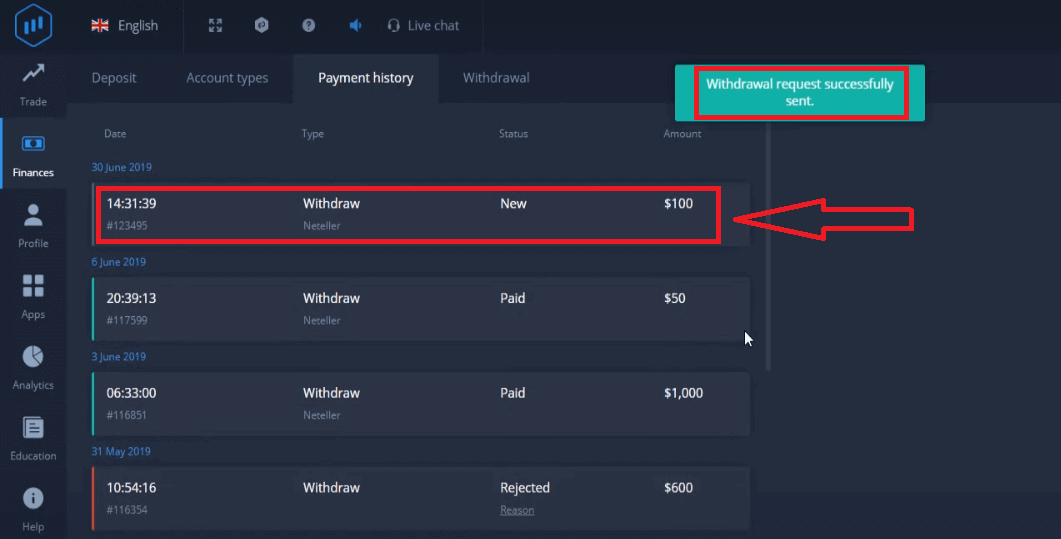
sien . Nog 'n belangrike ding!
Benewens die gewone onttrekkingsmetodes - soos kredietkaarte, is daar dosyne ander onttrekkingsmetodes in ExpertOption. Maar die eerste onttrekking is altyd slegs (!) beskikbaar vir die betaalmetode wat jy vir deposito gebruik het.


